Как выбрать iPad для рисования?
Мы начали серию материалов о том, как iPad могут быть полезны бизнесменам, студентам, музыкантам, и вот сегодня дошла очередь до художников. Рассказываем о том, способен ли планшет Apple заменить профессиональный графический планшет от компании Wacom?
Рано или поздно каждый иллюстратор приходит к необходимости вложиться в хороший цифровой инструмент для рисования. Конечно, использовать традиционные материалы и рисовать на бумаге маркерами и карандашами – это своего рода медитация. Но в случае большого потока коммерческой работы и возникающих время от времени помарок на бумажных эскизах, без электронного планшета выполнить все заказы в срок довольно сложно.
В среде художников, иллюстраторов, веб-дизайнеров лучшими инструментами всегда считались графические планшеты Wacom.
Программное обеспечение
Покупая iPad Pro, вы получаете возможность выбора из огромного количества специальных приложений для рисования. Даже компания Adobe выпустила для iPad два профессиональных приложения – Adobe Photoshop Sketch иAdobe Illustrator Draw. Они идеально интегрируются с компьютерным Photoshop и Illustrator через сервис Creative Cloud. В них можно работать и с векторами и с растровой графикой.
Для тех, кто вообще не представляет своей работы без полноценного Photoshop, выпущено великолепное приложение Astropad. С его помощью Mac можно объединить с iPad Pro, и Astropad позволит моментально отобразить содержимое вашего экрана на iPad – прямо как в Wacom Cintiq.
Кроме того, настоящей находкой для иллюстратора является Procreate. Это одно из самых популярных приложений, которое позволяет выбрать любое разрешение и материалы для рисования.
В будущем мы обязательно сделаем подборку приложений для рисования на iPad.
Эргономичность
В то время как устройство от Wacom можно подключить к Mac только через адаптер и дополнительный кабель, iPad Pro синхронизируется с компьютером при помощи Wi-Fi и Bluetooth, а уж в последнюю очередь и Lightning-кабеля.
Ещё один аргумент заключается в том, что iPad может работать как от источника питания, так и автономно.
Кроме того, планшеты Apple имеют очень тонкие рамки, что позволяет задействовать максимум рабочего пространства и создаёт ощущение, будто перед вами лист бумаги – только электронный.
Несколько слов об ощущениях во время рисования: они потрясающие! Apple удалось добиться невероятной правдоподобности с точки зрения восприятия. Если вдруг поверхность планшета покажется вам немного скользкой, рекомендуем приобрести ультратонкую матовую наклейку на экран, которая сделает его более шершавым и похожим на бумагу.
Ну а рисовать с помощью Apple Pencil – и вовсе отдельный вид удовольствия. Описать то, насколько это удобно, невозможно – нужно взять его в руки и попробовать. Всё происходит словно само собой: вы будто рисуете самым обычным карандашом в самом обычном блокноте. И ведь технологии не стоят на месте: разработчики всё время улучшают свойства карандаша – впрочем, как и всех своих продуктов!
Описать то, насколько это удобно, невозможно – нужно взять его в руки и попробовать. Всё происходит словно само собой: вы будто рисуете самым обычным карандашом в самом обычном блокноте. И ведь технологии не стоят на месте: разработчики всё время улучшают свойства карандаша – впрочем, как и всех своих продуктов!
Мобильность
Если вы планируете работать не только дома, стоит учесть и портативность устройства. С планшетами и ноутбуками Apple очень легко передвигаться: мы ведь уже выяснили, что они тонкие, лёгкие имеют оптимальную диагональ экрана и возможность автономной работы. И стоимость iPad Pro гораздо более доступная, чем, скажем, Wacom Mobile Studio Pro – а по-настоящему автономных от компьютера планшетов в линейке Wacom не то чтобы много.
Многофункциональность
Пожалуй, не стоит забывать ещё и о том, что планшет может быть прекрасным компаньоном и в нерабочее время – например, в путешествии. Вы ведь можете не только рисовать на нём, но также проверять социальные сети, читать, играть, смотреть фильмы и многое другое.
Если вы заинтересовались, но перед покупкой хотели бы протестировать iPad и Apple Pencil, мы только за! Сеть магазинов iPoint регулярно проводит обучающие мероприятия на оригинальной продукции Apple.
К слову, совсем недавно мы организовывали мастер-класс по флэт-иллюстрации. И вы также вне зависимости от вашего профессионального опыта можете попробовать себя в создании таких иллюстраций – причём абсолютно бесплатно. Следите за нашими новостями, чтобы успеть записаться на ближайшее мероприятие.
8 приложений для рисования на iPad Pro — Блог re:Store Digest
Для iPad Pro созданы великолепные приложения, которые позволят вам создавать рисунки любого уровня сложности с помощью Apple Pencil. Творить с помощью iPad Pro получится где угодно и в удобное время, так что вы не упустите вдохновение. Мы выбрали лучшие приложения, которые подойдут как профессионалам, так и новичкам и даже детям.
Procreate
Продвинутый многофункциональный инструмент для рисования, иллюстрирования и создания скетчей. Приложение, которое становилось выбором редакторов App Store, попадало в «Самое необходимое» и оказалось лауреатом премии Apple Design Awards.
Приложение, которое становилось выбором редакторов App Store, попадало в «Самое необходимое» и оказалось лауреатом премии Apple Design Awards.
Procreate содержит полный комплект инструментов для профессионального художника. Творить с помощью этого приложения получится где угодно. Достаточно только iPad Pro и Apple Pencil.
Приложение работает на основе Silica M, самого быстрого 64-битного движка на iOS. Оно предлагает 64-битные цвета, 136 превосходно сделанных кистей, холсты огромного разрешения, продвинутую систему слоев, невероятно отзывчивую работу и множество других возможностей. Несмотря на всё это богатство функций, интерфейс Procreate интуитивно понятен и не мешает работать.
Загрузить приложение из App Store: [749 ₽]
PicsArt Color Paint
Приложение предлагает полный набор инструментов для рисования, которые подойдут как новичкам, так и профессионалам. В их числе — полностью настраиваемые кисти, палитра цветов с их базовыми комбинациями, текстурная заливка, а также полноценная работа со слоями.
Интерфейс приложения интуитивно понятен, поэтому вы сможете сосредоточиться именно на рисовании, а не на поиске каких-либо инструментов для этого.
С помощью этого простого приложения вы сможете дорисовать на своем селфи какие-либо дополнительные детали, раскрасить наброски любой сложности и даже создать фантастические миры с нуля — от эскиза до детальной иллюстрации.
CREATE
CREATE — продвинутый инструмент для графического дизайнера, с помощью которого можно отвязать свое творчество от конкретного компьютера и даже целого офиса и перенести его на компактный iPad Pro, который можно использовать в любом удобном месте.
С помощью этой программы вы сможете создавать дизайн фигур и иконок, редактировать текст и типографию, добавлять контуры и заливки, изменять, увеличивать и поворачивать, выравнивать объекты по сетке, дублировать или менять их порядок и так далее.
CREATE работает как с векторной, так и с растровой графикой. У него простой и понятный интерфейс, который не потребует большого количества времени для изучения. С помощью этого приложения в жизнь получится воплотить даже самые невероятные идеи.
Загрузить приложение из App Store: [бесплатно + встроенные покупки]
Paper by FiftyThree
Простое и интуитивно понятное приложение для набросков и заметок, которое всегда под рукой. С помощью него можно создавать эскизы и графики, делать заметки и зарисовки от руки и придавать своим идеям вполне осмысленные формы.
Paper — это набор трехмерных блокнотов, которые помогут сфокусировать свое внимание и с головой окунуться в творческий поток. У приложения быстрая навигация на основании жестов, которая сделает использование виртуальных листов бумаги более реалистичным.
Приложение поддерживает автоматическую коррекцию, с помощью которой можно сделать ровными даже самые неуверенные штрихи и наброски. Оно поддерживает раскадровку, а также имитацию миллиметровой и линованной бумаги — с помощью них ваши идеи обретут структуру.
Оно поддерживает раскадровку, а также имитацию миллиметровой и линованной бумаги — с помощью них ваши идеи обретут структуру.
Загрузить приложение из App Store: [бесплатно + встроенные покупки]
Tayasui Memopad
Tayasui Memopad — максимально простой и очень быстрый блокнот. Он предлагает полный набор инструментов, которые пригодятся для создания простых набросков, и моментальную отправку их своим близким, знакомым и коллегам.
При запуске приложения всегда открывается пустой холст, на котором сразу же можно рисовать. Все необходимые инструменты, цветовая палитра, а также функции общего доступа располагаются здесь в пределах одного касания.
Когда вы выходите из приложения, ваш рисунок автоматически копируется, чтобы вы смогли быстро вставить его в любую другую программу для дополнительной обработки или отправки через социальные сети, мессенджеры, электронную почту.
Загрузить приложение из App Store: [бесплатно + встроенные покупки]
Autodesk SketchBook
Приложение, которое специально предназначено для специалистов творческих профессий: начинающих художников, профессиональных иллюстраторов, дизайнеров. Благодаря нему удастся не привязывать себя к конкретному местоположению и работать в удобное время.
Благодаря нему удастся не привязывать себя к конкретному местоположению и работать в удобное время.
Программа Autodesk SketchBook разработана специалистами автоматизированного проектирования, которые уже успели зарекомендовать себя на настольных платформах. У него минималистичный интерфейс, который не отвлекает от работы.
В приложении есть все, что нужно для создания цифровых произведений искусства — одних только кистей здесь 170 вариантов с индивидуальной настройкой. Программа оптимизирована для эффективного использования производительности iPad Pro.
Загрузить приложение из App Store: [бесплатно + встроенные покупки]
Adobe Illustrator Draw
Профессиональное мобильное приложение, которое предназначено для работы с векторной графикой. Оно предлагает полный набор возможностей, необходимых иллюстраторам со стажем, современным графическим дизайнерам и художникам-фрилансерам.
Illustrator Draw — полезный инструмент экосистемы Creative Cloud, который можно использовать вместе с другими приложениями Adobe не только на iPad Pro, но и на Mac.
Проекты из Illustrator Draw со всеми слоями можно экспортировать в Photoshop и Illustrator на Mac.
Загрузить приложение из App Store: [бесплатно + встроенные покупки]
Drawing Desk
Мобильное приложение, включающее четыре режима, которые отличаются своими возможностями: Kids Desk для детей, Doodle Desk для дудлов, Sketch Desk для скетчей и Photo Desk для обработки фотографий.
Режим Kids Desk позволяет оставить своего ребенка наедине с iPad Pro и не беспокоиться, что ему станет скучно. Он превращает рисование в увлекательный процесс с яркими цветами, музыкальным сопровождением и не только.
Другие режимы помогут вам сделать простой набросок, чтобы визуализировать свои мысли, забавно обработать фотографию для социальных сетей и мессенджеров или просто развлечься с друзьями в конце трудового дня.
Загрузить приложение из App Store: [бесплатно + встроенные покупки]
Цены, указанные в статье, актуальны на момент публикации материала и могут меняться с течением времени.
7 платных и 7 бесплатных приложений для рисования на iPad
Человек творческой профессии не может заставить вдохновение трудиться с 9.00 до 18.00. Дизайнеры и иллюстраторы всегда держат при себе блокнот и карандаш, чтобы не упустить идею. В XXI веке вместо бумаги художник предпочитает брать с собой iPad. Ведь это не просто гаджет, это мощный инструмент для воплощения творческих задач. Достаточно скачать подходящий софт, чтобы рисовать в любом месте и в любой время.
Платные приложения для рисования на iPad
Inspire Pro
Приложение с простым интерфейсом подойдет как для новичков, так и для профессионалов. Фирменный модуль Sorcery обеспечивает высокую скорость работы без задержек.
Экран реалистично имитирован под холст. Комплект из 80 разнообразных инструментов оценят даже требовательные художники. Помимо сухих и влажных кистей, есть мелки, маркеры, уголь, графитовые карандаши, масляная краска.
Если на бумаге проблематично исправить неверный мазок, то на iPad можно «откатить» назад до 1000 действий.
Интересно. Программа умеет записывать видео процесса рисования в HD. Вы всегда сможете показать другим, как создавался шедевр. Ну и, конечно, есть все современные варианты обмена и экспорта готовых рисунков.
А еще можно установить плагин для iMessage, чтобы переписываться не текстом, а скетчами.
Скачать в App Store (749 ₽*)
Linea Sketch
Преимущество Linea Sketch — в простом и понятном дизайне. Инструменты расположены на двух панелях по обеим сторонам экрана. Еще больше упрощают работу автокоррекция кривых, помощь в рисовании фигур и автоматический подбор цветов для оттенков. Отличный функционал для начинающих.
Отличный функционал для начинающих.
В приложении можно создавать несколько полотен и объединять их в проекты.
Интересно. Импортировать и экспортировать файлы можно через Dropbox и AirDrop. Или сразу отправлять для просмотра на телевизор с помощью AirPlay.
Скачать в App Store можно бесплатно, но для полноценного использования требуется оформить подписку*:
ежемесячная — $0.99
Linea эскиз — $29.99
годовая — $9.99
Поддерживает доступ для шести членов семьи.
Artstudio Pro
Недешевая, но мощная программа с графическим ускорителем ArtEngine. Он позволяет работать с несколькими документами, поддерживает большие размеры холста и неограниченное количество слоев. Плавная работа обеспечена даже с тяжелыми файлами. Для рисования доступны 27 инструментов.
Фишка приложения в том, что с его помощью можно не только рисовать, но и редактировать фотографии. При чем эта функция разработаны в сотрудничестве с профессиональными фотографами. Каждый инструмент протестирован в нескольких сценариях и условиях освещения.
Каждый инструмент протестирован в нескольких сценариях и условиях освещения.
Скачать в App Store (899 ₽*)
Affinity Designer
Приложение позиционируется как альтернатива Adobe Illustrator и Adobe Photoshop. Рассчитано больше на профессиональных дизайнеров. От Illustrator отличается более простой и понятной панелью слоёв. Так, чтобы вложить один объект в другой, достаточно просто перетащить его.
Интересно. Особенность программы — использование и векторной, и растровой графики в едином процессе создания документа.
Умное приложение подсказывает, какой оттенок лучше использовать, закрепляет необходимые слои картинки, облегчает работу с градиентами. А еще позволяет создавать собственные шрифты с помощью фирменных инструментов с поддержкой Apple Pencil.
Программа поддерживает форматы цветов CMYK и RGB и поставляется с полноценной библиотекой Pantone. Подойдет для создания иллюстраций, брендовой символики, значков, дизайна UI/UX, печатных проектов, типографических работ, концептуального дизайна.
Скачать в App Store (1490 ₽*)
Zen Brush 2
Дзен-рисовалка чернильными кистями идеальна для набросков и эскизов. Мощный движок рисования обеспечивает плавную шелковистую технику живописи и реалистичную тонкость чернильной кисти с эффектом трехмерной глубины.
Интересно. В приложении есть режим имитации силы мазка и поддержка чувствительности к давлению пера.
Zen Brush 2 поддерживает два цвета: черный и красный. Минимум инструментов достаточно для главной задачи приложения — рисования в восточноазиатском стиле.
Скачать в App Store (229 ₽*)
ArtRage
Это мультиплатформенное приложение со стандартным набором инструментов для создания цифрового эскиза в растровой графике. Понравится тем, кто любит писать картины маслом, акварелью, пастелью. Умеет создавать собственные кисти.
ArtRage интересна реалистичной имитацией работы с настоящими инструментами. Распознает количество краски, которое вы использовали, и даже, насколько она влажна. То, как программа воспроизводит взаимодействие красок, проступающий рельеф ранее нанесенных мазков, создает ощущение настоящего процесса живописи за мольбертом.
То, как программа воспроизводит взаимодействие красок, проступающий рельеф ранее нанесенных мазков, создает ощущение настоящего процесса живописи за мольбертом.
Интересно. Холст и бумага в ArtRage не просто фоны, которые бесследно замазываются непрозрачной кистью. Они настолько реалистичны, что сквозь мазок кисти проступают рельеф и шероховатости.
Шедевральная реалистичность объема масляных красок и мазков компенсирует отсутствие готовых форм построения, функции отзеркаливания и поворота полотна. Этот продукт по-настоящему близко подошел к имитации реальной живописи.
Скачать в App Store ($2.99)
Procreate
Это программа — вишенка на торте в рейтинге лучших платных рисовалок для планшета. Скоростной 64-битный графический движок Valkyrie позволяет создавать сложные картины и неординарную анимацию. В этом художнику помогают:
- разрешение до 16K x 4K
- функция QuickShape для создания идеальных форм
- эффективный инструмент растушевки
- возможность работы с клавиатурой
- 250 шагов отмены и повтора
- сотни кистей и более 100 настраиваемых параметров для каждой из них
- возможность создавать собственные кисти или импортировать их из Adobe® Photoshop®
- синхронное редактирование выделенных слоев
- более 25 разнообразных режимов наложения для создания профессиональной композиции
- возможность добавления векторного текста
- возможность корректировать линии с помощью ассистента рисования и функции «Линии»
Интересно. Эксклюзивное приложение для iPad безупречно оптимизировано для работы с Apple Pencil. Из преимуществ – ненавязчивый пользовательский интерфейс и простой инструмент выбора цвета, а также более 136 кистей.
Эксклюзивное приложение для iPad безупречно оптимизировано для работы с Apple Pencil. Из преимуществ – ненавязчивый пользовательский интерфейс и простой инструмент выбора цвета, а также более 136 кистей.
А еще здесь можно создавать анимацию, GIF-файлы в полном разрешении и со спецэффектами, экспортировать запись создания изображения в 4К.
Скачать в App Store (749 ₽*)
________________________________
* цены актуальны на июль 2020 года
Бесплатные приложения для рисования на iPad
Adobe Illustrator Draw
Если вы предпочитаете работать с векторными изображениями, часто трудитесь за компьютером, а затем продолжаете на iPad, вам нужно мультиплатформенное приложение. Такое, как Adobe Illustrator Draw. Единая учетная запись Adobe ID дает доступ к проектам с любых устройств.
Интересно. Рисование Apple Pencil поддерживает только iPad Pro.
Для сохранения рисунков в iOS поддерживаются три формата: PDF, PSD и PNG. При необходимости файл можно отправить в Photoshop или Illustrator для дополнительной правки.
При необходимости файл можно отправить в Photoshop или Illustrator для дополнительной правки.
Дизайнерам доступны основные трафареты фигур (круги, квадраты, лекала, многоугольники и даже блоки для реплик в комиксах). Размер холста до 8K позволяет делать иллюстрации отличного качества для широкоформатной печати. Процесс рисования фиксируется в видеоролик по кадрам автоматически.
Функционал:
• Пять настраиваемых кистей
• Вставка основных трафаретов фигур или новых векторных форм из Capture CC
• 64-кратное увеличение для крошечных деталей
• Смешение фотографий со слоями векторных рисунков — перекомпоновка, переименование, преобразование и объединение
• Лицензированные фотографии без уплаты роялти с Adobe Stock
Скачать в App Store
PicsArt Color
Многофункциональное приложение для создания цифровых иллюстраций.
Помимо стандартных инструментов для рисования, здесь есть полезная функция симметричного рисования при помощи вращающейся оси, текстурная кисть, миксер для подбора оттенков. Если вы случайно удалили рисунок, функция «Автовосстановления» поможет его вернуть.
Если вы случайно удалили рисунок, функция «Автовосстановления» поможет его вернуть.
Простой интерфейс освоит даже новичок. Инструменты позволяют как раскрашивать наброски, так и детально прорисовывать иллюстрации.
Интересно. Любители селфи могут рисовать прямо на своих фото.
Разработчики обещают не засорять интерфейс рекламой и не требуют подключения к интернету.
Скачать в App Store.
iPastels
Приложение для реалистичного пастельного моделирования порадует любителей нежной живописи. В наборе специальные кисти и штрихи: мягкие пастели, масляные краски, пастельные карандаши, инструмент размазывания, ватный тампон и многое другое.
При создании нового рисунка создается уникальная, неповторяющаяся текстура бумаги, на которой штрихи выглядят, как живые. Холсты можно менять в процессе работы: нажмите кнопку «слои» ⟶ «бумага» ⟶ «параметры текстуры».
Интересно. В iPastels есть уникальная функция бесшовного рисования. Вы можете открыть несколько картинок, выложить их рядом в плитку и рисовать сразу по всем изображениям. Это удобно при подготовке фонов для веб-сайтов, инстаграм, для печати или для текстур в 3d-моделировании.
Вы можете открыть несколько картинок, выложить их рядом в плитку и рисовать сразу по всем изображениям. Это удобно при подготовке фонов для веб-сайтов, инстаграм, для печати или для текстур в 3d-моделировании.
Скачать в App Store.
Concepts
Стильное приложение для создания макетов, концептов и скетчей. Здесь все, как у всех, но есть особенности:
- экспорт напрямую в электронную почту
- поддержка AirPlay
- бесконечный холст
Concepts подходит для новичков, благодаря интуитивно понятному интерфейсу и селектору. Освоившись, можно настроить «под себя» практически любой инструмент, в том числе управление жестами.
Интересно. Разработчики уверяют, что Concepts используют иллюстраторы из Disney, Playstation, Philips, HP и Apple, и призывают присоединиться к ним.
Скачать в App Store (бесплатно, но есть встроенные покупки).
Vectornator X
Удобный блокнот для иллюстраторов позволяет быстро обрабатывать проекты с помощью готовых фигур, контуров, символов и шаблонов. Приложение поддерживает все возможные форматы импорта и экспорта, чтобы набросок сделанный в iPhone или iPad можно было продолжить обрабабывать на компьютере.
Приложение поддерживает все возможные форматы импорта и экспорта, чтобы набросок сделанный в iPhone или iPad можно было продолжить обрабабывать на компьютере.
Vectornator завоевал любовь многих дизайнеров по всему миру своим интуитивно понятным интерфейсом, мощными возможностями и отсутствием платы.
Интересно. Изображение в Vectornator X может быть преобразовано в вектор одним нажатием.
В одном проекте можно работать сразу с несколькими полотнами. В этом году разработчики планируют реализовать в приложении совместный доступ, чтобы коллеги могли работать с одним и тем же документом в режиме реального времени с разных устройств.
Скачать в App Store.
Paper
Удобный трехмерный блокнот для набросков и заметок, который всегда под рукой. Приложение позволяет сфокусировать внимание на творчестве, благодаря быстрой навигации на основе жестов без торможений и рывков.
Paper адаптировано для работы с Apple Pencil. Есть функция распознавания только стилуса, чтобы рисовать, опираясь на монитор iPad, как на обычную бумагу. Кроме того Pencil распознает силу нажатия. Чтобы размазать краску пальцем, достаточно оторвать стилус от экрана.
Есть функция распознавания только стилуса, чтобы рисовать, опираясь на монитор iPad, как на обычную бумагу. Кроме того Pencil распознает силу нажатия. Чтобы размазать краску пальцем, достаточно оторвать стилус от экрана.
Интересно. Приложение создавалось, чтобы облегчить пользователям работу с идеями, не отвлекаясь на переключения между режимами и инструментами. Прикосновения и жесты позволяют рисовать, передвигать и вырезать фрагменты, не задумываясь над процессом.
Скачать в App Store.
Autodesk SketchBook
Простое, но популярное iOS-приложение для рисования предлагает более 170 кистей для ежедневных набросков и фиксации идей. А еще:
- Поддерживает документы Photoshop
- Работает со слоями
- Можно настраивать интерфейс «под себя»
Интересно. В SketchBook есть сканер эскизов. С помощью камеры он мгновенно преобразует бумажный эскиз в цифровую форму. При этом импортирует ваши штриховые рисунки с прозрачным фоном и готовит их к прочерчиванию чернилами и раскрашиванию.
Также SketchBook развивает собственный образовательный портал. Студентам, преподавателям и образовательным учреждениям предоставляет бесплатный доступ ко всем возможностям SketchBook for Enterprise на 3 года. Приложение доступно на большинстве платформ и устройств.
В отзывах App Store пользователи шутят, что софт слишком хорош, чтобы быть бесплатным, где подвох? Но подвоха нет, а приложение действительно раньше было платным. Не так давно разработчики открыли доступ к нему любому желающему.
Скачать в App Store.
Магия рисования с защитными плёнками Paperlike для iPad
Основатель и создатель Paperlike, художник Ян, всегда хотел работать без бумаги и был очень взволнован, когда впервые познакомился с iPad Pro и Apple Pencil. Однако он столкнулся с неприятным ощущением жесткой резины, прикасающейся к стеклу, а ещё Pencil невовремя соскальзывал. Успешная кампания на Kickstarter подтвердила гипотезу, что он был не единственный, у кого есть эти проблемы, и привела к созданию пленки Paperlike.

Защитная пленка Paperlike для экрана iPad, обладает специальной структурой, имитирующей поверхность бумаги.
Зачем это нужно? «Шершавая» поверхность позволяет комфортно рисовать и писать на дисплее гаджета, используя Apple Pencil, с ощущением работы с бумажным носителем, а не с гладкой поверхностью экрана. Пленка оптимизирована для создания идеального трения и правильного сопротивления движению стилуса, обеспечивая тем самым оптимальную точность и максимально реалистичные тактильные ощущения.
Как это работает? Давайте познакомимся с ними подробнее!
В чём же магия Paperlike?
Пленка Paperlike изготовлена с применением фирменной технологии — внутри неё есть специальные микрошарики, названные Nanodots. Они заставляют наконечник Apple Pencil немного вибрировать при движении, создавая тем самым эффект письма на бумаге.
Также использование Nanodots обеспечивает равномерное прохождение света от экрана без преломлений и рассеиваний.
 Но и это не единственное их преимущество! При активном использовании другие защитные пленки могут постепенно «стирать» наконечник вашего Apple Pencil, ускоряя его износ.
Но и это не единственное их преимущество! При активном использовании другие защитные пленки могут постепенно «стирать» наконечник вашего Apple Pencil, ускоряя его износ.
Paperlike с оптимизированными нано-точками обеспечивает максимальное ощущение бумаги и минимальный расход наконечников. С Paperlike вы сможете наслаждаться рисованием намного дольше! А еще на Paperlike приятнее оставлять рукописные заметки, независимо от вашего любимого приложения.
Пленка Paperlike не только создает эффект рисования на бумаге, но также и защищает поверхность экрана iPad от царапин, потертостей и загрязнений. Она также не позволяет оставлять на поверхности дисплея отпечатки пальцев и жирные, маслянистые разводы. Матовое антибликовое покрытие позволяет работать с планшетом на улице даже в яркий солнечный день, избегая бликов и засветов.
Выберите подходящую для вашего iPad пленку Paperlike и наслаждайтесь рисованием, как никогда ранее!
Все товары из этого материала
Похожие материалы:
iOS для творчества: рисование / Хабр
Привет! В прошлой статье я делал обзор возможностей iOS для написания музыки, а тема сегодняшней — рисование.
Я расскажу вам про Apple Pencil и другие приложения для работы с растровой и векторной графикой, пиксель-артом и другими видами рисования.
Речь пойдёт о приложениях для iPad, но некоторые из них есть и для iPhone.
iPad стал интересен художникам как профессиональный инструмент после появления Apple Pencil, поэтому именно с него я и начну свой обзор.
Источник: www.howtogeek.com/397126/how-to-pair-and-configure-your-apple-pencil-2nd-generation
Apple Pencil — это стилус для iPad Pro и ещё некоторых моделей iPad, выпущенный компанией Apple. Свои субъективные ощущения от его использования я могу описать как «он очень крутой»! Но лучше всего, конечно, попробовать его самому (есть реселлеры Apple, которые предоставляют такую возможность).
В некоторых приложениях задержка при рисовании такая низкая, что кажется, будто рисуешь карандашом по бумаге. А чувствительность к силе нажатия и углам наклона сопоставима с профессиональными планшетами.
Для рисования набросков и растровых иллюстраций iPad заменил мне компьютер: я возвращаюсь к своему Wacom Intuos только для сложной векторной графики, и то с неохотой.
Для многих художников iPad стал частью процесса создания иллюстраций. Например, в FunCorp некоторые иллюстрации сделаны целиком на нём с помощью Apple Pencil.
Источник: www.iphones.ru/iNotes/sravnenie-apple-pencil-1-i-apple-pencil-2-chto-izmenilos-11-13-2018
Способ зарядки стилуса вызывал вопросы, но во второй версии Apple Pencil это исправили. Да и в первой версии это по факту оказалось не страшно: 10 секунд зарядки хватает на полчаса работы, так что её неудобство не сильно мешает.
Для серьёзной работы нужен не только стилус, но и программы для работы с разными видами графики. Для iOS их довольно много.
Растровая графика — когда в приложении хранится и может меняться информация о цвете каждого пикселя по отдельности. Это даёт возможность рисовать очень натуральные изображения, но при их увеличении будут видны пиксели.
Одно из самых популярных приложений для работы с растровой графикой — Procreate. В нём есть все самые необходимые возможности для рисования: слои, режимы наложения, прозрачность, кисти, фигуры, цветокоррекция и многое другое.
Также можно обратить внимание на эти приложения: Tayasui Sketches, Adobe Photoshop Sketch, Paper by WeTransfer.
Векторная графика — когда приложение работает с кривыми и геометрическими формами. В таких изображениях обычно меньше деталей, но их можно увеличивать без потери качества.
Векторных редакторов для iOS много, но отмечу, пожалуй, два из них. Первый — это Affinity Designer.
Этот векторный редактор содержит очень много возможностей и почти полностью повторяет функционал своей десктопной версии. В нём можно как делать иллюстрации, так и накидать интерфейс для мобильного приложения.
Интересной особенностью является режим работы с растровой графикой. Позволяет рисовать растровые слои, которые можно совмещать с векторной геометрией. Это может быть очень удобно для придания фактуры иллюстрациям.
Это может быть очень удобно для придания фактуры иллюстрациям.
Affinity Designer умеет: слои, разные кривые, маски, наложение растровых слоев, режимы смешивания, режим экспортирования арта для публикации и многое другое. По возможностям подбирается к Adobe Illustrator.
Второй — Adobe Illustrator Draw. Это очень простое приложение для рисования векторными кистями. Не упрощает геометрию рисуемых линий и хорошо реагирует на силу нажатия. Делает мало, но то, что делает — делает хорошо. Наш иллюстратор в FunCorp постоянно пользуется им по работе.
Пиксель-арт — визуальный стиль, в котором пиксели в изображениях явно видны, на манер
старыхигр и компьютеров с низким разрешением экрана.
Рисовать пиксель-арт можно и в обычном растровом редакторе на большом зуме. Но могут возникнуть трудности с кистями, привязками и прочим. Поэтому для пиксель-арта существует несколько отдельных приложений.
Я использую Pixaki. Оно поддерживает создание палитр, пиксельные кисти, настраиваемую сетку, анимации, правильные пиксельные линии и ещё много чего.
Оно поддерживает создание палитр, пиксельные кисти, настраиваемую сетку, анимации, правильные пиксельные линии и ещё много чего.
Воксель-арт — это как пиксель-арт, только в нём рисуют объёмными кубиками. Чем-то похожим люди занимаются в игре
Minecraft. Пример, сделанный на компьютере:
Источник: https://www.artstation.com/artwork/XBByyD
Не уверен, что на iPad можно повторить такое, но попробовать можно в приложении Goxel. Сам я им не пользовался, но вдруг у кого-то из вас есть такой опыт — напишите о нём в комментариях.
Полноценной 3D-графикой тоже можно попробовать позаниматься на iPad. Для инженеров и
промышленных дизайнеровесть приложение Shapr3D.
Источник: support.shapr3d.com/hc/en-us/articles/115003805714-Image-export
Ещё есть несколько приложений для скульптинга. Скульптинг — это что-то вроде лепки из глины, только вместо рук вы используете виртуальную кисть, чтобы нарастить или убрать объёмы и получить нужную форму. Примеры таких приложений: Sculptura, Putty 3D.
Примеры таких приложений: Sculptura, Putty 3D.
Источник: https://twitter.com/Januszeko/status/1040095369441501184
На iPad можно создавать анимации. Пока мне не встретилось ничего, что дотянуло бы по возможностям до Adobe Animate, но поиграть с простыми анимациями возможно. Вот несколько приложений, которые вам в этом помогут:
DigiCell FlipPad, Animation & Drawing от Do Ink, FlipaClip.
Также есть несколько способов подключить iPad к компьютеру и использовать его как
второй монитордля рисования. Для этого можно использовать приложение
Astropad. В нём есть управление жестами, оптимизация для уменьшения задержки при рисовании и ещё всякие мелочи. Из минусов: он дублирует изображение с экрана на iPad, но не позволяет использовать планшет как второй экран. Чтобы подключить iPad как второй монитор, вам понадобится устройство от тех же разработчиков —
Luna Display.
Источник: www. macrumors.com/2018/10/10/astropad-luna-display-now-available
macrumors.com/2018/10/10/astropad-luna-display-now-available
Apple анонсировала, что в macOs Catalina и iPadOs можно будет использовать iPad как второй экран, и называться эта возможность будет Sidecar. Вроде как необходимость в Astropad и подобных приложениях отпадёт, но мы посмотрим, чем закончится это противостояние. Если кто-то уже пробовал Sidecar — поделитесь впечатлением в комментариях.
iPad стал профессиональным инструментом для художников и иллюстраторов. На YouTube можно найти много роликов создания качественных иллюстраций исключительно на iPad.
С Apple Pencil очень приятно делать наброски, зарисовки и иллюстрации.
Планшет можно взять с собой в кафе или в дорогу и порисовать не только дома. И в отличие от бумажного блокнота, вы сможете раскрасить набросок, используя слои и другие инструменты.
Из минусов — конечно, цена. Стоимость iPad плюс Apple Pencil сопоставима с профессиональными решениями от Wacom и, пожалуй, для скетчбука для использования в дороге выходит дороговато.
В статье я рассказал далеко не обо всех приложениях и возможностях iPad, так как их очень много. Буду рад, если в комментариях вы расскажете о том, как вы используете iPad для рисования и о ваших любимых приложениях.
Спасибо за внимание, и удачи в ваших творческих начинаниях!
5 лучших приложений для рисования на iPad | by Steak Lab о дизайне и творчестве
Если вы являетесь иллюстратором, художником или графическим дизайнером, то эти приложения для вас.
Procreate одно из лучших приложений для рисования на iPad. Оно включает в себя ненавязчивый интерфейс, который позволяет быстро регулировать размер вашей кисти при работе. Это экономит время и дает сосредоточиться на том, что вы рисуете, а не отвлекаться на всплывающие меню.
Как и во многих других приложениях для iPad, здесь есть простой в использовании набор цветов (с настраиваемыми образцами), параметры слоя, хорошие варианты смешивания цветов и отличная функциональность.
По умолчанию в Procreate доступно более 120 кистей. Кроме того, есть встроенный редактор для создания пользовательских кистей, которые позволяют вам определять форму кисти.
Кроме того, есть встроенный редактор для создания пользовательских кистей, которые позволяют вам определять форму кисти.
Procreate является мощным, быстрым и интуитивным приложением, и позволяет создавать сложные произведения искусства на iPad.
Приложение Adobe Illustrator Draw имеет простой интерфейс, предназначенный для быстрого создания идей и концепций.
Adobe Illustrator Draw предлагает ряд функций, включая простые векторные инструменты, а также возможность синхронизации с Creative Cloud. С помощью этой функции вы также можете скачать Adobe Illustrator — совместимые файлы и работать с ними.
Приложение позволяет рисовать все что угодно, переименовывать слои и использовать фигуры из Adobe Capture CC.
Приложение ArtRage переполнено вариантами инструментов: различные пресеты для холста и варианты бумаги, а также широкий набор кистей, карандашей, роликов и пастелей.
ArtRage также имеет специальную опцию для акварельной кисти, которая поможет создать поразительные эффекты.
В приложении легко изменить размер кистей, поднять подборку цветов, работать со слоями и смешивать разные элементы вместе.
Простая в использовании программа, MediBang имеет схожие функции с Photoshop, включая слои, с возможностью добавления стилей и удобным редактором кистей.
На самом деле, MediBang полон блестящих инструментов, даже трудно поверить, что это бесплатно.
Zen Brush 2 имеет удобную функцию, которая позволяет сохранить вашу работу в процессе. Есть также эффект дисперсии чернил, чтобы придать вашим рисункам дополнительное ощущение глубины.
Еще в Zen Brush 2 есть функция поддержки чувствительных к давлению стилусов и вы больше не ограничены черными чернилами — теперь можно использовать красные чернила.
Спасибо за внимание!
Если вам понравилась статья, нажмите кнопку с аплодисментами (можно несколько раз).
Больше информации:
На Сайте: steak-lab.ru|Во ВКонтакте: vk.
com/steaklab|На Telegram-канале: t-do.ru/steak_lab|В Instagram: www.instagram.com/steak_lab|На Facebook: www.facebook.com/SteakLab|В Twitter: twitter.com/steaklab
Я РИСУЮ НА IPAD — The wave of decor
Всем привет! Я знаю, что пропала аж на целую неделю. Но честно-честно не ожидала, что там, куда отправилось мое тело на отдых у моря, не оказалось нормального интернета:))) А жаль!
Но мы же наверстаем?:) Я пока тут папку со статьями разгребу. И уже завтра уже мы понесемся в новое путешествие – это я обещаю.
А пока покажу свои зарисовки с отдыха (сразу скажу – про отель не буду говорить так как я точно его не рекомендую, скажу только была в Шарме (Египет)) 🙂 А заодно отвечу на такие частые вопросы про мои эскизы…
Да, я рисую на IPAD и в последнее время все эскизы, зарисовки, иллюстрации к моим статьям для блога.. все это айпад.
Я рисую в специальных программах и использую всего две, так как вместе они идеальны, а вот порознь , к сожалению … в каждой чего-то мне сильно не достает.
Первая программа SKETCHBOOK я использую PRO версию. Она конечно платная…
И вторая, самая любимая PROCREATE. она тоже платная стоит 6 долларов. Рисую я стилусом от BAMBOO вот таким:И думаю, что надо попробовать новый от “яблочников” вот такой:
Конечно, я жду новый ipad pro, уже отзывы коолег вдохновляют! Хотя дома у меня совершенно потрясающий планшет от Wacom… Но честно скажу – что с появлением возможности рисовать в айпад – я его совсем забросила.. Лишь иногда достаю, когда надо чертежи в фотошопе поправить или эскизы:).
Я училась рисовать сама… По роликам в ютубе, по примерам других авторов, советовалась на форумах планшетников…
У нас есть русскоязычный форум ДЕМИАРТ, он немного устаревший в плане оформления может показаться, но я вам скажу, что очень очень многому там научилась , когда только купила давным давно свой первый планшет. И поэтому мне было в принципе легко перейти с планшета на айпад, даже легче было с той точки зрения, что на планшете мы рисуем “вслепую”, а на айпад – ровно как на листе бумаги:)В инстаграм поступает очень много вопросов о процессе. . конечно готова со всеми делиться своими знаниями, и устно помогать чем могу – но все-таки лучше всего это смотреть процесс.
. конечно готова со всеми делиться своими знаниями, и устно помогать чем могу – но все-таки лучше всего это смотреть процесс.
Подумаю как-нибудь над видеороликом.
Есть ли там секреты? Нет секретов там никаких нет… Только опыт и вырабатывание техники.
Надо сначала “понять” стилус… сам процесс… стараться не рисовать 100% заливкой кисти… стараться пользоваться (уметь) всем набором кистей, а их очень много….
Выбрать для себя “любимый” набор – у меня любимых 6 кистей всего:) и стараться рисовать каждый день.
Впервый раз на планшете я нарисовала яблоко с натуры… ооо… сразу скажу – что в тот момент я прокляла все, и даже больше… вышла полная фигня, и на форуме демиарта мне об этом в красках рассказали:))) Было проще “от руки” нарисовать и конечно быстрее:)))
Но как-то потом я привыкла и теперь не представляю себя без планшета. Почти через пару недель тренировок на планшете я смогла сделать это:
Но и без “ручного” эскиза никуда… сначала то он появляется:)))
Вот такой забавный… Потом никакого сканера! вот в чем чудо:))) я просто делаю фото айпадом и переношу эту фотографию в проекреатор, а там уже начинается магия рисования…
Для тех кто знаком с фотошопом – это будет просто! Все также – слои, эффекты, прозрачности … Не фотошоп в полном его представлении, но очень похоже в упрощенном виде:)
И еще другие мои эскизы, которые были сделаны при помощи этих программ:
| отель Старка Лос Анджелес |
Выберите Apple Pencil — Apple
* Ежемесячная оплата доступна при выборе ежемесячных платежей Apple Card (ACMI) в качестве типа оплаты при оформлении заказа в Apple и зависит от одобрения кредита и кредитного лимита. Условия финансирования зависят от продукта. Налоги и доставка не включены в ACMI и зависят от переменной годовой процентной ставки вашей карты. Дополнительную информацию см. в Пользовательском соглашении Apple Card. ACMI недоступен для покупок, сделанных онлайн в специальных магазинах.Плата за последний месяц за каждый продукт будет равна цене покупки продукта за вычетом всех других платежей в сумме ежемесячного платежа.
Условия финансирования зависят от продукта. Налоги и доставка не включены в ACMI и зависят от переменной годовой процентной ставки вашей карты. Дополнительную информацию см. в Пользовательском соглашении Apple Card. ACMI недоступен для покупок, сделанных онлайн в специальных магазинах.Плата за последний месяц за каждый продукт будет равна цене покупки продукта за вычетом всех других платежей в сумме ежемесячного платежа.
◊ Ежемесячные платежи Apple Card (ACMI) — это способ оплаты в размере 0% годовых, который можно выбрать при оформлении заказа для определенных продуктов Apple, приобретенных в магазинах Apple Store, на сайте apple.com (открывается в новом окне), в приложении Apple Store или по телефону 1-800-MY-APPLE и подлежит утверждению кредита и кредитному лимиту. См. https://support.apple.com/kb/HT211204 (открывается в новом окне) для получения дополнительной информации о соответствующих продуктах.Переменная годовая ставка для Apple Card, кроме ACMI, варьируется от 10,99% до 21,99% в зависимости от кредитоспособности. Цены по состоянию на 1 апреля 2020 г. Если вы выберете вариант оплаты в полном объеме или единовременный платеж для покупки, отвечающей критериям ACMI, вместо выбора ACMI в качестве способа оплаты при оформлении заказа, для этой покупки будет применяться переменная назначенная годовая процентная ставка. на вашу Apple Card. Налоги и доставка не включены в ACMI и зависят от переменной годовой процентной ставки вашей карты. Дополнительную информацию см. в Пользовательском соглашении Apple Card (открывается в новом окне).ACMI недоступен для покупок, сделанных в Интернете в следующих специальных магазинах: План закупок для сотрудников Apple; участие в корпоративных программах закупок сотрудников; Apple at Work для малого бизнеса; Правительственные программы, программы закупок для ветеранов и военных или на отремонтированных устройствах. Активация iPhone требуется при покупках iPhone в Apple Store у одного из следующих национальных операторов связи: AT&T, Sprint, Verizon или T-Mobile.
Цены по состоянию на 1 апреля 2020 г. Если вы выберете вариант оплаты в полном объеме или единовременный платеж для покупки, отвечающей критериям ACMI, вместо выбора ACMI в качестве способа оплаты при оформлении заказа, для этой покупки будет применяться переменная назначенная годовая процентная ставка. на вашу Apple Card. Налоги и доставка не включены в ACMI и зависят от переменной годовой процентной ставки вашей карты. Дополнительную информацию см. в Пользовательском соглашении Apple Card (открывается в новом окне).ACMI недоступен для покупок, сделанных в Интернете в следующих специальных магазинах: План закупок для сотрудников Apple; участие в корпоративных программах закупок сотрудников; Apple at Work для малого бизнеса; Правительственные программы, программы закупок для ветеранов и военных или на отремонтированных устройствах. Активация iPhone требуется при покупках iPhone в Apple Store у одного из следующих национальных операторов связи: AT&T, Sprint, Verizon или T-Mobile.
Чтобы получить доступ ко всем функциям Apple Card и использовать их, необходимо добавить Apple Card в Wallet на iPhone или iPad с последней версией iOS или iPadOS.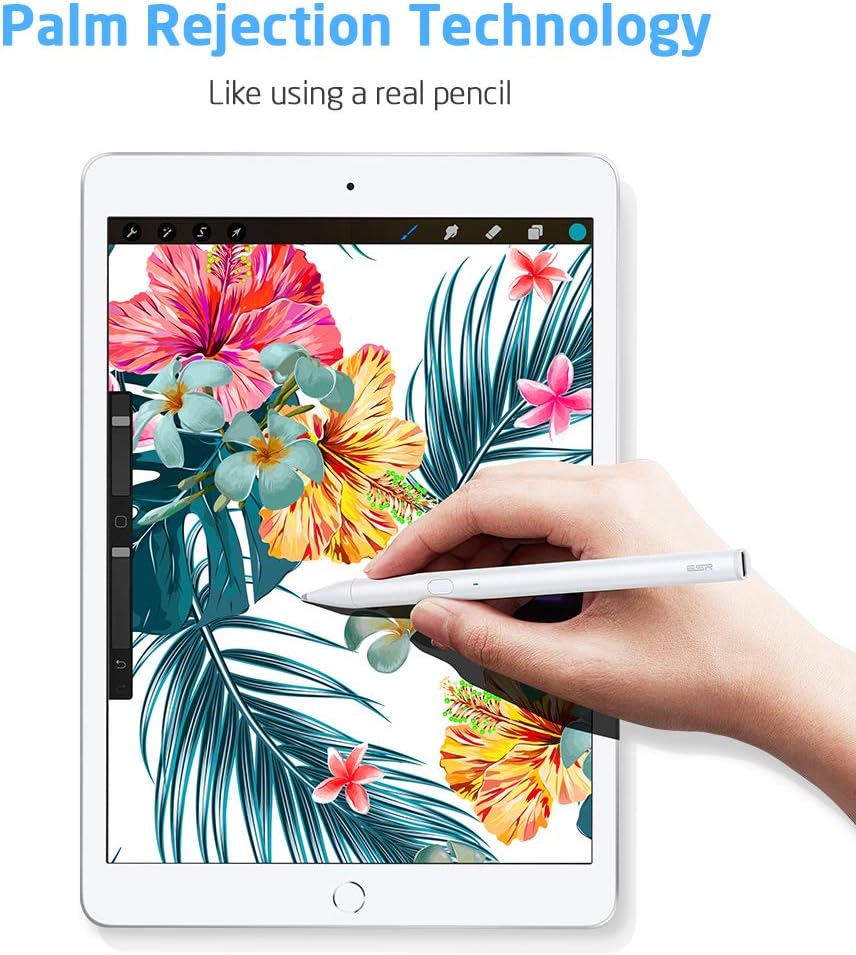 Обновите до последней версии, выбрав «Настройки» > «Основные» > «Обновление ПО». Нажмите «Загрузить и установить».
Обновите до последней версии, выбрав «Настройки» > «Основные» > «Обновление ПО». Нажмите «Загрузить и установить».
Доступно для соответствующих требованиям кандидатов в США.
Apple Cardвыдан Goldman Sachs Bank USA, отделение в Солт-Лейк-Сити.
Аксессуары продаются отдельно.
†† Мы приблизительно определяем ваше местоположение по вашему IP-адресу в Интернете, сопоставляя его с географическим регионом или с местоположением, введенным во время вашего предыдущего визита в Apple.
Лучший iPad для художников 2022 года
Источник: Даниэль Бадер / Android Central
Лучший iPad для художников Я больше 2022
iPad — отличный инструмент для любого художника, работающего в цифровом формате, особенно в сочетании с лучшими приложениями для рисования для iPad и Apple Pencil. Эти планшеты портативны, но при этом являются мощными, и ни один iPad не является примером этого, как 12,9-дюймовый iPad Pro 2021 года, который предлагает самый большой из доступных дисплеев iPad, поэтому вы получаете самый большой чистый холст, а также мощность, которая превосходит многие другие ноутбуки и рисование. таблетки.
таблетки.
Лучший результат:
iPad Pro 2021 (12,9 дюйма) Источник: Daniel Bader / Android CentralЕсли вам нужен абсолютно лучший iPad для художников в 2021 году, вам понадобится 12,9-дюймовый iPad Pro последнего поколения. Он может быть дорогим (как дорогой MacBook Pro), но вы получаете самый мощный планшет, когда-либо созданный Apple, с еще лучшим дисплеем, M1 SoC, поддержкой Face ID и многим другим.
Начнем с размера экрана. iPad Pro 12.9-дюймовый дисплей — это отличный размер холста для вашего искусства, будь то наброски, рисование или редактирование фотографий, и он по-прежнему позволяет вам быть мобильным. Новый дисплей Liquid Retina XDR в 12,9-дюймовом iPad Pro обеспечивает невероятную точность цветопередачи и демонстрирует HDR-изображения и видео во всей красе. Таким образом, вы получаете самые насыщенные оттенки черного и самые яркие цвета. Это также дисплей ProMotion, что означает, что он будет работать с частотой до 120 Гц. Это здорово при работе с Apple Pencil, так как ваши штрихи появляются на экране почти мгновенно, как настоящий лист бумаги, и визуализируются более плавно, чем на других iPad.Но ProMotion — это больше, чем работа на частоте 120 Гц. Это также означает, что дисплей будет динамически регулироваться в зависимости от содержимого на экране. Вы почувствуете более быстрое обновление при работе над произведением и более медленное обновление во время перерыва, чтобы посмотреть фильм или телепередачу.
Это здорово при работе с Apple Pencil, так как ваши штрихи появляются на экране почти мгновенно, как настоящий лист бумаги, и визуализируются более плавно, чем на других iPad.Но ProMotion — это больше, чем работа на частоте 120 Гц. Это также означает, что дисплей будет динамически регулироваться в зависимости от содержимого на экране. Вы почувствуете более быстрое обновление при работе над произведением и более медленное обновление во время перерыва, чтобы посмотреть фильм или телепередачу.
Когда дело доходит до мощности, iPad Pro действительно впечатляет. Чип M1 такой же, как в последних моделях iMac, MacBook Air и MacBook Pro. Это означает, что вы получаете 8-ядерный процессор, четыре из которых обеспечивают производительность, а остальные четыре — эффективность.Он также оснащен 8-ядерным графическим процессором и 8 ГБ ОЗУ в моделях 128/256/512 ГБ или 16 ГБ ОЗУ в вариантах 1 ТБ и 2 ТБ.
Для приложений для рисования, таких как Procreate, или фоторедакторов, таких как Pixelmator Photo, эта дополнительная мощность может быть неоценимой для более плавного рисования или создания эскизов или более быстрого редактирования фотографий. Каждое из ваших приложений, как бы хорошо оно ни было на чем-то вроде iPad Air, будет еще лучше на iPad Pro.
Каждое из ваших приложений, как бы хорошо оно ни было на чем-то вроде iPad Air, будет еще лучше на iPad Pro.
12,9-дюймовый iPad Pro сочетает впечатляющую мощность и большой красивый дисплей в первоклассном мобильном инструменте для творчества.
Как и его предшественник, этот iPad Pro поддерживает Face ID. Я считаю, что Face ID достаточно быстр, чтобы разблокировать мой iPad, как только я включаю дисплей. На данный момент я не думаю об этом, по сравнению с Touch ID, о котором вам нужно думать, даже немного, всякий раз, когда вы его используете. Все, от разблокировки моего iPad до аутентификации данных веб-сайта, становится лучше с Face ID.
iPad Pro 2021 года работает только с новым Apple Pencil второго поколения, когда речь идет о цифровых эскизах, рисовании и других художественных проектах, которые магнитно крепятся к одной стороне iPad.Эта точка крепления также служит местом для индуктивной зарядки карандаша, поэтому вы можете носить его с собой и одновременно заряжать, не высовывая его из зарядного порта самого iPad Pro.
Для фотографов, которые снимают на свои мобильные устройства, камеры iPad Pro на этот раз стали еще лучше. Вы получаете 12-мегапиксельную широкоугольную камеру с диафрагмой ƒ/1,8 и 10-мегапиксельную сверхширокоугольную камеру с диафрагмой ƒ/2,4 и полем обзора 125 градусов. Есть также 2-кратный оптический зум, цифровой 5-кратный зум, Smart HDR и многое другое.Также есть сканер LiDAR, который был представлен в моделях 2020 года.
Фронтальная камера TrueDepth представляет собой 12-мегапиксельный сверхширокоугольный объектив с полем обзора 122 градуса и диафрагмой ƒ/2,4 с поддержкой портретного режима и другими функциями. И в довершение всего, новую камеру TrueDepth можно использовать для видеозвонков с помощью Center Stage, которая использует новое разрешение для цифровой обрезки и «следования» за вами, когда вы перемещаетесь в кадре. Center Stage работает практически во всех приложениях для видеозвонков, которые вы можете регулярно использовать, поэтому это одна из встроенных функций, не требующая дополнительной настройки.
Фронтальная камера TrueDepth представляет собой 12-мегапиксельный сверхширокоугольный объектив с полем зрения 122 градуса и диафрагмой ƒ/2,4 с поддержкой портретного режима и другими функциями.
Использование карандаша в основном такое же, как и на других iPad. Карандаш распознает такие вещи, как наклон и давление на кончик, и поддерживает отклонение ладони. У него новая матовая поверхность, которая выглядит лучше, чем глянцевая поверхность первого Pencil. Apple Pencil также имеет небольшую область жестов на плоской стороне, которую можно дважды коснуться, чтобы быстро переключаться между двумя последними инструментами.
Размеры iPad Pro могут подойти не всем. Для многих 12,9-дюймовый iPad Pro может быть просто слишком большим, чтобы быть полностью практичным. Конечно, я бы взял еще больший iPad, но каждому свое. Если вы хотите, чтобы iPad был не основным художественным инструментом, а дополнением к вашему Mac или чему-то подобному, вам может подойти меньший размер. То же самое касается, если вам нужно, чтобы он поместился в немного меньшие сумки. Недавний редизайн, возможно, уменьшил общую площадь корпуса 12.9-дюймовый iPad Pro, но это все еще большой планшет.
То же самое касается, если вам нужно, чтобы он поместился в немного меньшие сумки. Недавний редизайн, возможно, уменьшил общую площадь корпуса 12.9-дюймовый iPad Pro, но это все еще большой планшет.
Самый большой удар по 12,9-дюймовому iPad Pro — цена. iPad Pro всегда были дороже, чем их непрофессиональные аналоги, но iPad Pro 2021 года, стоящий чуть севернее 1000 долларов, может быть для некоторых большим спросом. Это еще 130 долларов, когда вы добавляете карандаш. Это абсолютно самый большой и лучший экран iPad, который вы можете получить, и за ним стоит большая мощность, но просто знайте, что вы собираетесь раскошелиться на этот экран и эту мощность.
Но если вы можете потратить деньги и хотите получить лучший планшет для своего творчества, 12,9-дюймовый iPad Pro — это то, что вам нужно.
Плюсы:
- Большой 12,9-дюймовый дисплей Liquid Retina XDR с технологией ProMotion
- Упаковки в чип Apple M1
- Улучшенные камеры с центральной сценой
- До 16 ГБ ОЗУ
- поддерживает Apple Pencil 2-го поколения
Минусы:
- Дорогой
- Размер может быть слишком большим для некоторых Чип
- M1 ограничен iPadOS
Лучший в целом
iPad Pro 2021 (12.
 9 дюймов)
9 дюймов)Лучший планшет Apple из когда-либо созданных для художников.
12,9-дюймовый дисплей обладает невероятной мощностью благодаря дисплею Liquid Retina XDR Display, M1 и оперативной памяти объемом до 16 ГБ. Но это недешево.
Лучшая альтернатива:
iPad Pro 2021 (11 дюймов) Источник: Кристин Ромеро-Чан / iMoreЧестно говоря, об 11-дюймовом iPad Pro 2021 года можно сказать немногое, чего я уже не сказал о его более крупном аналоге.Я разделил их на две части, потому что их размер и дисплей действительно делают их двумя разными продуктами для художественных начинаний.
Одним из больших преимуществ 11-дюймового iPad Pro по сравнению с 12,9-дюймовой моделью и 10,9-дюймовым iPad Air является то, что он находится на грани между портативностью старого 10,9-дюймового Air и мощностью 12,9-дюймового Про. Это означает, что 11-дюймовый iPad Pro имеет примерно такой же физический размер, как и предыдущая 10,9-дюймовая модель iPad Air, с чуть большим экраном. Это может показаться не таким уж большим, но даже малейшая разница в сумме дает больше, чем вы думаете, когда экраны размером около фута. С 11-дюймовым экраном этого размера вполне достаточно для рисования, фотографий и любой другой художественной деятельности. Я по-прежнему предпочитаю большой 12,9-дюймовый экран, но вы, возможно, захотите пойти на этот компромисс.
Это может показаться не таким уж большим, но даже малейшая разница в сумме дает больше, чем вы думаете, когда экраны размером около фута. С 11-дюймовым экраном этого размера вполне достаточно для рисования, фотографий и любой другой художественной деятельности. Я по-прежнему предпочитаю большой 12,9-дюймовый экран, но вы, возможно, захотите пойти на этот компромисс.
Другой большой компромисс между 11-дюймовым и 12,9-дюймовым iPad Pro (2021) заключается в том, что только 12,9-дюймовый поставляется с дисплеем Liquid Retina XDR. 11-дюймовый по-прежнему имеет только обычный дисплей Liquid Retina, поэтому 12.9-дюймовый экран лишь немного уступает ему с точки зрения HDR-контента, ярких оттенков и глубокого черного. Тем не менее, обычный дисплей Liquid Retina по-прежнему выглядит великолепно. Он по-прежнему должен быть отличным экраном для всех, кто занимается искусством или графическим дизайном и ценит портативность выше мощности.
И, несмотря на то, что они меньше, чем 12,9-дюймовая модель, оба iPad Pro имеют чип M1 внутри, поэтому у вас все еще есть 8-ядерный процессор и 8-ядерный графический процессор. Он также имеет 8 ГБ ОЗУ для моделей 128/256/512 ГБ и 16 ГБ ОЗУ для вариантов 1 ТБ/2 ТБ.Оба также имеют примерно одинаковое 10-часовое время автономной работы, камеры с поддержкой Center Stage и многое другое. На самом деле разница между ними только в размере и дисплее.
Он также имеет 8 ГБ ОЗУ для моделей 128/256/512 ГБ и 16 ГБ ОЗУ для вариантов 1 ТБ/2 ТБ.Оба также имеют примерно одинаковое 10-часовое время автономной работы, камеры с поддержкой Center Stage и многое другое. На самом деле разница между ними только в размере и дисплее.
Хотя я всегда предпочитаю экран большего размера, если размер и повышенная портативность этого iPad Pro делают его более привлекательным для вас, чем его старший брат, это все равно отличный и мощный выбор.
Плюсы:
- Также упаковывается в чип M1 с оперативной памятью до 16 ГБ
- Меньше и легче, чем 12.9-дюймовый Pro
- Идентификатор лица
- Дисплей Liquid Retina с технологией ProMotion
- Поддержка Apple Pencil 2-го поколения
Минусы:
- Все еще дороговато
- Некоторым может понадобиться дисплей большего размера
- Не имеет дисплея Liquid Retina XDR 12,9-дюймового .
Лучшая альтернатива
iPad Pro 2021 (11 дюймов)
Почти так же хорош, как 12,9-дюймовый, но более портативный.
Он упаковывает мощность M1 в меньший корпус, но вы просто не получаете дисплей Liquid Retina XDR на 12.9-дюймовая версия.
Лучшая цена:
iPad Air 4 (2020) Источник: iMoreiPad Air 4 занимает промежуточное положение между более дешевым (iPad 8-го поколения) и большим экраном линейки iPad Pro 2020 года, что делает его лучшим iPad в целом для большинства людей. iPad Air с диагональю 10,9 дюйма предлагает достойную площадь экрана для рисования и рисования, а также отличный портал для просмотра и редактирования ваших фотографий.
В iPad Air 4 также есть кое-что, что очень важно для многих художников: поддержка Apple Pencil 2.В отличие от более дешевых моделей iPad, которые поддерживают только Apple Pencil первого поколения, iPad Air 4 может использовать все преимущества чувствительности и функций Apple Pencil 2. Он заряжается, когда защелкивается сбоку iPad Air 4, просто как на iPad Pro, поэтому вам не нужно беспокоиться о том, чтобы воткнуть его в порт Lightning,
С iPad Air 4 вы получаете устройство с отличным соотношением размера экрана, мощности и цены.
Самый большой шок от iPad Air 4 — это то, что находится внутри — чип A14 Bionic, за которым стоит немалая мощность.Он оснащен новейшим мобильным чипом Apple, которым iPad Pro даже не может похвастаться, что делает iPad Air 4 чрезвычайно отзывчивым и быстрым, независимо от того, какую задачу вы перед ним ставите. Для многих это будет идеальная мобильная художественная платформа.
Air также имеет ламинированный дисплей True Tone. Ламинированный дисплей объединяет сенсорный слой экрана iPad и слой ЖК-дисплея в единое целое, не оставляя зазора между ними. Это важно, так как у вас будет дисплей более высокого общего качества, чем дисплей без ламинирования, обеспечивающий лучшее изображение с более ярким диапазоном цветов.True Tone великолепен, потому что он адаптирует температуру дисплея к освещению в вашей текущей комнате, благодаря чему дисплей выглядит так, как будто комната освещает его. Это не слишком мощно, но если вы обнаружите, что это мешает вашему творческому процессу, его достаточно легко отключить из Центра управления.
Итак, почему iPad Air 4 является лучшим выбором по соотношению цена-качество, а не лучшим в целом? В основном это сводится к размеру экрана, дизайну и набору функций. На первый взгляд, iPad Air 4 использует в основном тот же дизайн, что и 11-дюймовый iPad Pro.Однако, если вы присмотритесь, вы сможете понять, почему iPad Pro по-прежнему остается лучшим.
В то время как на задней панели установлена лучшая 12-мегапиксельная камера, фронтальная камера остается 7-мегапиксельной камерой FaceTime HD. Несмотря на то, что iPad Air 4 выглядит так, как будто он поддерживает FaceID, на самом деле вы разблокируете его с помощью Touch ID, который находится внутри кнопки питания, расположенной в верхней части iPad. Для некоторых это может быть плюсом, но за те месяцы, что я использую Face ID, я чувствую, что делаю шаг назад всякий раз, когда мне приходится использовать устройство с Touch ID.Кроме того, iPad Air 4 не имеет дисплея ProMotion, а это означает, что вы не получите тот плавный дисплей с частотой до 120 Гц, который делает прокрутку и другие плавные движения на экране четкими и четкими. Вдобавок ко всему, вы также упускаете систему с четырьмя динамиками, которую имеет iPad Pro, и более новую двойную камеру с датчиком LiDAR, а также дополнительную сверхширокоугольную заднюю камеру на 10 МП.
Вдобавок ко всему, вы также упускаете систему с четырьмя динамиками, которую имеет iPad Pro, и более новую двойную камеру с датчиком LiDAR, а также дополнительную сверхширокоугольную заднюю камеру на 10 МП.
Тем не менее, для многих iPad Air 4 станет отличным приобретением. При цене 599 долларов он стоит на 200 долларов дешевле, чем 11-дюймовый iPad Pro, и предлагает те же функции.Если вам не нужны несколько «профессиональных» функций, которые предлагает iPad Pro, iPad Air 4 — явный победитель для художников.
Плюсы:
- Отличное сочетание цены и мощности
- Достаточно большой экран
- Поддержка Apple Pencil 2
- Отличный дисплей
Минусы:
- Без дисплея ProMotion
- Нет идентификатора лица
Лучшее значение
iPad Air 4 (2020)
Отличный баланс мощности и цены.
iPad Air 4 — это привлекательный продукт для художников, которые ищут очень мощный планшет по цене iPad Pro.
Лучшая портативность:
iPad mini 6 (2021) Источник: Адам Орам / iMoreЕсли вам нужен самый портативный iPad для работы над искусством, вам просто не найти себе равных в новом iPad mini 6. Он доступен в четырех новых великолепных цветах, а объем памяти начинается с 64 ГБ, но вы можете расширить его до 256 ГБ. , которого должно быть более чем достаточно для хранения всех ваших цифровых изображений.
iPad mini 6 также имеет совершенно новый дизайн, который делает его более похожим на остальную часть линейки iPad, за исключением iPad базового уровня. Это означает плоские края, меньшие рамки вокруг нового 8,3-дюймового дисплея Liquid Retina, зарядку USB-C и отсутствие кнопки «Домой». Однако пока кнопки «Домой» нет, в iPad mini 6 по-прежнему используется Touch ID, который теперь находится в верхней кнопке, а кнопки регулировки громкости также переместились вверх.
А почему кнопки громкости переместились? Это впервые, но теперь iPad mini 6 поддерживает Apple Pencil 2, который крепится с помощью магнита на правой стороне устройства. Поскольку теперь он поддерживает Apple Pencil 2, iPad mini 6, безусловно, является лучшим iPad для художников, которым нужна мобильность, поскольку вы получаете чувствительность к давлению и двойное касание для смены инструментов с помощью Apple Pencil второго поколения.
Поскольку теперь он поддерживает Apple Pencil 2, iPad mini 6, безусловно, является лучшим iPad для художников, которым нужна мобильность, поскольку вы получаете чувствительность к давлению и двойное касание для смены инструментов с помощью Apple Pencil второго поколения.
Другие новые функции iPad mini 6 включают улучшенные камеры, в том числе Center Stage для видеозвонков, возможность подключения 5G для загрузки ваших работ, где бы вы ни находились, и новый чип A15 Bionic, аналогичный тому, что используется в новой линейке iPhone 13. Это абсолютно приятно использовать и идеально подходит для цифровых художников на ходу.
Плюсы:
- Новый 8,3-дюймовый дисплей Liquid Retina
- Поддержка Apple Pencil 2
- До 256 ГБ памяти
- A15 Бионический
- Улучшенные камеры с Center Stage
Минусы:
- Дороже предыдущей версии
- Только начинается с 64 ГБ
Лучшая портативность
iPad mini 6 (2021)
Самый компактный iPad
iPad mini 6 с номером идеально подходит для путешествий. Теперь у него обновленный увеличенный экран, поддержка Apple Pencil 2 и многое другое.
Теперь у него обновленный увеличенный экран, поддержка Apple Pencil 2 и многое другое.
Лучший в своем бюджете:
iPad 9-го поколения (2021 г.) Источник: Люк Филипович / iMoreЕсли у вас ограниченный бюджет, но вам по-прежнему нужен лучший iPad для художников, обратите внимание на iPad 9-го поколения (2021 г.). Это может быть iPad начального уровня, но он по-прежнему отлично подходит для начинающих художников, тем более что он поддерживает Apple Pencil первого поколения. Чип A13 Bionic по-прежнему достаточно мощный для базового рисования, черчения, просмотра видео, чтения, письма и многого другого.Кроме того, это новое поколение iPad начинается с 64 ГБ, но вы можете увеличить его до 256 ГБ для всего своего цифрового искусства.
Вы получаете прекрасный 10,2-дюймовый ЖК-дисплей Retina, который обеспечивает невероятно четкую и детализированную графику и текст на iPad. Несмотря на то, что это второй по величине дисплей, он по-прежнему дает вам достаточно места для рисования и набросков с помощью Apple Pencil с лучшими приложениями для рисования в App Store.
Говоря об Apple Pencil, iPad 9-го поколения поддерживает Apple Pencil только первого поколения, но он по-прежнему является прекрасным инструментом для любого цифрового художника.С Apple Pencil вы получаете лучший стилус для iPad, который прекрасно работает с вашим iPad. Вы сможете легко рисовать с чувствительностью к наклону и давлению, а также с отклонением ладони, поэтому на вашем эскизе не будет никаких нежелательных следов. Просто знайте, что Apple Pencil первого поколения заряжается только через Lightning и не поддерживает беспроводную зарядку, как Apple Pencil 2. А Apple Pencil первого поколения имеет полностью цилиндрическую форму без плоских краев, поэтому он может катиться. плоская поверхность.
В любом случае, iPad 9-го поколения по-прежнему является отличным выбором, если речь идет об iPad для художников с ограниченным бюджетом.
Плюсы:
- Много места с 10,2-дюймовым дисплеем
- A13 Bionic по-прежнему хорош по цене
- Поддерживает Apple Pencil первого поколения
- Очень доступный
- До 256 ГБ памяти
Минусы:
- Начинается только с 64 ГБ
- A13 устарела по сравнению с другими моделями
- Работает только с Apple Pencil первого поколения
Лучшее в бюджете
iPad 9-го поколения (2021 г.
 )
)Отлично подходит для ограниченного бюджета
iPad имеет вместительный 10.2-дюймовый дисплей и быстрый процессор A13 Bionic. Он также поддерживает Apple Pencil первого поколения.
Раскройте свой творческий потенциал с лучшим iPad для художников
12,9-дюймовый iPad Pro 2021 года — это отличный мощный планшет, который отлично подходит для любых видов искусства, поэтому мы выбрали его как лучший iPad для художников. Его большой дисплей должен дать вам достаточно места для вашей работы, а его размер не должен мешать вам брать его с собой куда угодно. В конце концов, по размеру он похож на 13-дюймовый MacBook Air или MacBook Pro, который помещается во многие лучшие сумки для ноутбуков.Кроме того, он поставляется с прекрасным новым дисплеем Liquid Retina XDR, поэтому вы получаете абсолютно лучшие цвета, и это лучший способ просмотра HDR-контента.
Возможность магнитного крепления Apple Pencil 2 к боковой стороне iPad Pro — очень приятное дополнение. Теперь вы не только можете легко взять с собой свой Apple Pencil, но, поскольку он действует как индукционное зарядное устройство, Pencil всегда заряжен и готов к работе в любое время, когда вас посетит вдохновение.
Теперь вы не только можете легко взять с собой свой Apple Pencil, но, поскольку он действует как индукционное зарядное устройство, Pencil всегда заряжен и готов к работе в любое время, когда вас посетит вдохновение.
Разработчики сделали все возможное, чтобы использовать преимущества мощного чипа M1 в iPad Pro.Хотя такие приложения, как Procreate, по-прежнему отлично работают на остальных iPad, они действительно хороши на iPad Pro. От новых функций, таких как поддержка касания Apple Pencil, до увеличенной графической мощности 8-ядерного графического процессора по сравнению с предыдущими моделями, новейший iPad Pro идеально подходит для ваших художественных начинаний, какими бы требовательными они ни были.
Хотя другие iPad могут быть более портативными или менее дорогими, они не совсем соответствуют общему опыту использования 12,9-дюймового iPad Pro для творчества.Если 12,9-дюймовый размер для вас слишком громоздкий, то 11-дюймовый iPad Pro — вторая лучшая альтернатива — просто знайте, что у него не будет дисплея Liquid Retina XDR, но он по-прежнему оснащен чипом M1. и все остальные вкусности.
и все остальные вкусности.
Кредиты — Команда, которая работала над этим руководством
Кристин Ромеро-Чан — старший писатель и редактор iMore. Она использует iPad с момента их дебюта, и хотя сама она не художник, она понимает, что нужно художнику, когда речь идет о лучшем iPad.
Джозеф Келлер — главный редактор iMore. Являясь пользователем Apple более полутора десятилетий, он тратит свое время на изучение всех тонкостей iOS и macOS, всегда находя способы получить максимальную отдачу от своего iPhone, iPad и Mac.
Лори Гил — бывший главный редактор iMore. Она также воображает себя немного рок-звездой в своем городе и проводит слишком много времени за чтением комиксов. Если она не печатает на клавиатуре, вы, вероятно, можете найти ее в Диснейленде или смотреть «Звездные войны» (или и то, и другое).
Мы можем получать комиссию за покупки по нашим ссылкам. Выучить больше.
Лучший iPad для рисования — 5 лучших вариантов (ноябрь 2021 г.
 )
)Когда вы художник, вам необходимо иметь подходящие инструменты для воплощения своих творений в жизнь. Для этого нужна правильная технология, а iPad от Apple — один из лучших инструментов для рисования в любом месте.
Мы думали, будучи художниками, что пришло время пролить свет на лучшие iPad для рисования.Есть больше вариантов, чем вы думаете, и это означает, что есть хороший вариант практически для всех.
Если вы готовы, то вперед!
7+ Лучший iPad для рисования в 2022 году
- iPad Pro 12,9 дюйма (M1, 2021 г.) — лучший iPad для рисования в целом (выбор редакции)
- iPad 10.2 (2019 ) — Лучший бюджетный iPad для рисования
- iPad Air 4 (2020) — Лучшее значение iPad для рисования
- iPad Pro 11 дюймов (M1, 2021 ) — лучший 11-дюймовый iPad для рисования
- iPad Mini (2021) — Лучший портативный iPad для рисования
- iPad Pro 12.
 9 (2020) — Лучший профессиональный iPad для рисования
9 (2020) — Лучший профессиональный iPad для рисования - iPad Mini (2019) — Лучший компактный iPad для рисования
Если вас интересуют продукты iPad или Apple, обязательно ознакомьтесь с нашими публикациями о лучших аксессуарах для MacBook Pro и лучших аксессуарах для iPad.
Если вы увлекаетесь Procreate, ознакомьтесь с нашими функциями на лучших кистях Procreate, на лучших курсах Procreate и на лучших шрифтах Procreate .
Какой iPad лучше всего подходит для рисования?
На наш взгляд, есть только один iPad, который выделяется среди остальных — 12,9-дюймовый iPad Pro . Сочетание мощности и технических характеристик ставит его выше любых других вариантов, которые мы здесь представляем. Если вы хотите подробно ознакомиться с вариантами из нашего списка, ознакомьтесь с таблицей ниже.
Название
12,9-дюймовый iPad Pro Apple (Wi-Fi, 128 ГБ), 2021 г. — «серый космос»
Apple iPad (10,2 дюйма, Wi-Fi, 32 ГБ) — «серый космос» (обновленный)
Apple iPad Air 2020 г. (10.9 дюймов, Wi-Fi, 64 ГБ) — небесно-голубой (4-е поколение)
Apple iPad Mini 2021 (Wi-Fi, 64 ГБ) — «серый космос»
Apple iPad Pro 2020 г. (12,9 дюйма, Wi-Fi, 256 ГБ) — «серый космос» (4-е поколение)
Apple iPad Mini 2019 (Wi-Fi, 64 ГБ) — золотой
Хранение
128 ГБ/256 ГБ/512 ГБ/1 ТБ/2 ТБ
Лучший в целомМиниатюра
Название
12,9-дюймовый iPad Pro Apple (Wi-Fi, 128 ГБ), 2021 г. — «серый космос»
Хранение
128 ГБ/256 ГБ/512 ГБ/1 ТБ/2 ТБ
Лучший бюджетМиниатюра
Название
Apple iPad (10.2-дюймовый, Wi-Fi, 32 ГБ) — космический серый (обновленный)
Лучшее значениеМиниатюра
Название
Apple iPad Air 2020 г. (10,9 дюйма, Wi-Fi, 64 ГБ) — небесно-голубой (4-е поколение)
(10,9 дюйма, Wi-Fi, 64 ГБ) — небесно-голубой (4-е поколение)
Миниатюра
Название
Apple iPad Mini 2021 (Wi-Fi, 64 ГБ) — «серый космос»
Лучший профессионалМиниатюра
Название
Apple iPad Pro 2020 г. (12,9 дюйма, Wi-Fi, 256 ГБ) — «серый космос» (4-е поколение)
Лучший компактМиниатюра
Название
Apple iPad Mini 2019 (Wi-Fi, 64 ГБ) — золотой
Какие аксессуары необходимы для iPad?
Если вы серьезно относитесь к покупке iPad для рисования, вам также следует приобрести подходящие инструменты и оборудование, чтобы получить максимальную отдачу от вашего нового устройства.Хотя существует множество вариантов, мы считаем, что именно эти элементы необходимы для вашего нового iPad. Если вы ищете больше, вы можете прочитать нашу статью о 24 лучших аксессуарах для Apple iPad на 2022 год.
Apple Pencil На рынке так много разных стилусов, что можно подумать, что они все одинаковые. К сожалению, вы ошибаетесь, и причиной тому Apple Pencil. В то время как новейшая версия, 2-го поколения , работает с iPad Pro и многими другими версиями, 1-го поколения Pencil по-прежнему является удобным инструментом, и есть еще несколько iPad, которые его используют.Кроме того, это более доступно. См. здесь функцию альтернатив Apple Pencil.
К сожалению, вы ошибаетесь, и причиной тому Apple Pencil. В то время как новейшая версия, 2-го поколения , работает с iPad Pro и многими другими версиями, 1-го поколения Pencil по-прежнему является удобным инструментом, и есть еще несколько iPad, которые его используют.Кроме того, это более доступно. См. здесь функцию альтернатив Apple Pencil.
Пока мы говорим об использовании iPad для рисования, неизбежно, что вы захотите заниматься и другими делами, и Magic Keyboard отлично подходит для этого. Благодаря интуитивно понятному трекпаду, защите спереди и сзади, а также порту USB-C для сквозной зарядки вы удивитесь, почему вы решили использовать что-то еще.
Клавиатура Apple Smart Keyboard Folio Хотя клавиатура Magic Keyboard может быть именно такой, она также довольно дорогая, поэтому Smart Keyboard Folio от Apple является отличной альтернативой. Клавиши премиум-класса, легкая конструкция и изысканная отделка делают Folio идеальным вариантом. Конечно, это не сделает ваш iPad похожим на то, что Force заставляет его плавать, но у вас все равно будут деньги в кармане.
Клавиши премиум-класса, легкая конструкция и изысканная отделка делают Folio идеальным вариантом. Конечно, это не сделает ваш iPad похожим на то, что Force заставляет его плавать, но у вас все равно будут деньги в кармане.
7+ лучших iPad для рисования в 2022 году
1. iPad Pro 12,9 дюйма (M1, 2021 г.)
(Выбор редакции) iPad Pro 12,9 дюйма (M1, 2021 г.). Изображение предоставлено: Apple/Amazon.Лучший iPad для рисования в целом
Подставка для стилуса: Apple Pencil 2 | Размер экрана: 12.9-дюймовый | Разрешение: 2048 x 2732 пикселей | ОС: iPadOS 14 | Процессор : чип Apple M1 | Память: 128 ГБ/256 ГБ/512 ГБ/1 ТБ/2 ТБ
Лучший iPad для рисования — это новейшая версия их крупнейшего предложения, iPad Pro . Великолепный 12,9-дюймовый дисплей Liquid Retina XDR с поддержкой ProMotion, True Tone и широкой цветовой гаммы P3 настолько опережает другие iPad, что даже смехотворен.
Самый дорогой iPad Pro поставляется с 2 ТБ памяти, что дает вам более чем достаточно места для хранения всех ваших работ и всего, над чем вы работаете.На этом премиум-функции не заканчиваются, Apple также включила фантастическую 12-мегапиксельную камеру на передней и задней панелях планшета. iPad Pro, оснащенный чипом Apple M1, — это зрелище, если вы можете себе это позволить. Если есть что-то, чего нет в iPad Pro, так это его дешевизна.
| Плюсы | Минусы |
| ➕ Дисплей премиум-класса | ➖ Сверхдорогой |
| ➕ Огромные возможности хранения |
Узнать больше
Последняя цена на Amazon:
Распродажа 2021 Яблоко 12.iPad Pro 9 дюймов (Wi‑Fi, 128 ГБ) — «серый космос»- Чип Apple M1 для производительности нового уровня
- Великолепный 12,9-дюймовый дисплей Liquid Retina XDR с ProMotion, True Tone и широким цветовым охватом P3
- Система камер TrueDepth с ультраширокоугольной камерой и центральной сценой
- 12-мегапиксельная широкоугольная камера, 10-мегапиксельная ультра Широкоугольная камера и сканер LiDAR для иммерсивной дополненной реальности
- Оставайтесь на связи благодаря сверхбыстрому Wi-Fi
2.
 iPad 10.2 (2019) Эппл Айпад 10.2 (2019). Изображение предоставлено: Apple/Amazon.
iPad 10.2 (2019) Эппл Айпад 10.2 (2019). Изображение предоставлено: Apple/Amazon.Лучший бюджетный iPad для рисования
Подставка для стилуса: Apple Pencil 1 | Размер экрана: 10,2 дюйма | Разрешение: 1620 x 2160 пикселей | ОС: iPadOS 13 | ЦП: A10 Fusion | Память: 32 ГБ/128 ГБ
iPad— отличный инструмент для всех, но, как свидетельствует iPad Pro, они недешевы. Для некоторых выбор модели, которая немного старше, но все еще способна, является жизнеспособным вариантом, и именно поэтому iPad 10.2 (2019) находит дом в нашем списке. Хотя это может быть отличный бюджетный вариант, это базовый iPad без многих функций, которые вы найдете в более новых моделях.
Несмотря на то, что 10,2-дюймовый экран имеет хороший размер, iPad поставляется только с поддержкой Apple Pencil 1 и имеет камеру, которая управляет только базовым 1,2-мегапиксельным разрешением, а процессор далеко не соответствует уровню предлагаемого в настоящее время чипа M1. . iPad обеспечивает хорошее разрешение, что делает его идеальным для рисования и выделения мельчайших деталей вашей работы.Кроме того, время автономной работы 10 часов позволит вам рисовать всю ночь.
. iPad обеспечивает хорошее разрешение, что делает его идеальным для рисования и выделения мельчайших деталей вашей работы.Кроме того, время автономной работы 10 часов позволит вам рисовать всю ночь.
| Плюсы | Минусы |
| ➕ Отличная цена | ➖ Довольно простой планшет |
| ➕ Хорошее время автономной работы | ➖ Поддерживает только Apple Pencil 1 |
Узнать больше
Последняя цена на Amazon:
Apple iPad (10,2 дюйма, Wi-Fi, 32 ГБ) — «серый космос» (обновленный)- 10.2-дюймовый сенсорный дисплей со светодиодной подсветкой и разрешением 2048 x 1536 позволит играть весь день!
- 10,2-дюймовый сенсорный дисплей со светодиодной подсветкой и разрешением 2048 x 1536 позволит играть весь день!
- Уменьшите нагрузку с помощью этого легкого планшета и развлекайтесь в свободное время благодаря аккумулятору с длительным сроком службы.

3. iPad Air 4 (2020)
Apple iPad Air 4. Изображение предоставлено Apple/Amazon.Лучший iPad для рисования
Подставка для стилуса: Apple Pencil 2 | Размер экрана: 10.9-дюймовый | Разрешение: 1640 x 2360 пикселей | ОС: iPadOS 14 | ЦП: A14 Bionic | Память: 64 ГБ/256 ГБ
Найти идеальный баланс между производительностью и стоимостью может быть сложно, особенно когда речь идет об iPad, но мы думаем, что нашли его именно для вас. iPad Air 4 (2020) — качественный планшет по достойной цене. Уже в своем 4-м поколении iPad Air сильно отличается от предыдущих итераций, во многом благодаря тому, что Apple обновила линейку.Хотя он похож на новый iPad Pro, цена намного ниже.
Внутри планшета происходит волшебство, а частота отклика 60 Гц отлично подходит для рисования, гарантируя, что каждая созданная вами линия каждый раз будет отображаться с идеальной четкостью. Наряду с хорошим временем автономной работы, производительностью и прекрасным разрешением экрана, iPad Air — отличный iPad для любого художника.
Наряду с хорошим временем автономной работы, производительностью и прекрасным разрешением экрана, iPad Air — отличный iPad для любого художника.
| Плюсы | Минусы |
| ➕ Поддержка Apple Pencil 2 | ➖ Скорость отклика экрана могла бы быть лучше |
| ➕ Отличная цена |
Узнать больше
Последняя цена на Amazon:
4.iPad Pro 11 дюймов (M1, 2021 г.)
Apple iPad Pro 11 дюймов (M1, 2021 г.). Изображение предоставлено: Apple/Amazon.Лучший 11-дюймовый iPad для рисования
Подставка для стилуса: Apple Pencil 2 | Размер экрана: 11 дюймов | Разрешение: 1668 x 2388 пикселей | ОС: iPadOS 14 | Процессор : чип Apple M1 | Память: 128 ГБ/256 ГБ/512 ГБ/1 ТБ/2 ТБ
Нахождения в тени 12,9-дюймового iPad Pro достаточно, чтобы его 11-дюймовый младший брат начал комплексовать. Не волнуйтесь, 11-дюймовая версия iPad Pro заняла для себя хорошую нишу. Несмотря на то, что это небольшой шаг вперед по сравнению со своим старшим братом, дисплей Liquid Retina имеет антибликовое покрытие, True Tone, ProMotion и широкую цветовую гамму P3, что приятно, даже если дисплей не является мини-светодиодным, как 12,9-дюймовая версия.
Не волнуйтесь, 11-дюймовая версия iPad Pro заняла для себя хорошую нишу. Несмотря на то, что это небольшой шаг вперед по сравнению со своим старшим братом, дисплей Liquid Retina имеет антибликовое покрытие, True Tone, ProMotion и широкую цветовую гамму P3, что приятно, даже если дисплей не является мини-светодиодным, как 12,9-дюймовая версия.
Помимо неизбежного сравнения с другим iPad Pro, 11-дюймовая версия — отличный выбор с точки зрения общей стоимости, поскольку вы получаете большую часть того, что предлагает более крупная версия, по более низкой цене.Это включает в себя сверхмощный чип M1, большой объем памяти, отличную камеру и поддержку Apple Pencil 2. В целом, некоторые могут предпочесть немного меньший размер.
| Плюсы | Минусы |
| ➕ Сверхбыстрый процессор | ➖ Экран уступает версии 12.9 |
| ➕ Более портативный, чем версия 12.9 | ➖ Дорогой |
Узнать больше
Последняя цена на Amazon:
Apple, 11-дюймовый iPad Pro 2021 г. (Wi‑Fi, 128 ГБ) — серебристый
(Wi‑Fi, 128 ГБ) — серебристый- Чип Apple M1 для производительности следующего уровня
- Потрясающий 11-дюймовый дисплей Liquid Retina с ProMotion, True Tone и широким цветовым охватом P3
- Система камер TrueDepth с ультраширокоугольной фронтальной камерой с центральным дисплеем
- 12-мегапиксельная широкоугольная камера, 10-мегапиксельная ультра Широкоугольная камера и сканер LiDAR для иммерсивной дополненной реальности
- Оставайтесь на связи благодаря сверхбыстрому Wi-Fi
5.iPad Mini (2021)
Apple iPad Mini (2021 г.). Изображение предоставлено: Apple/Amazon.Лучший портативный iPad для рисования
Подставка для стилуса: Apple Pencil 2 | Размер экрана: 8,3 дюйма | Разрешение: 1488 x 2266 пикселей | ОС: iPadOS 15 | ЦП: A15 Bionic | Память: 64 ГБ/256 ГБ
Портативность — одно из замечательных преимуществ iPad для потребителей. Возможность использовать его где угодно делает его предпочтительнее некоторых ноутбуков, однако некоторые iPad могут быть даже немного больше, и поэтому iPad Mini (2021) — отличный вариант, если вы все время в дороге.
Возможность использовать его где угодно делает его предпочтительнее некоторых ноутбуков, однако некоторые iPad могут быть даже немного больше, и поэтому iPad Mini (2021) — отличный вариант, если вы все время в дороге.
В то время как 8,3-дюймовый экран может быть слишком маленьким для некоторых, другие сочтут его идеальным вариантом для рисования на ходу. Экран Liquid Retina предлагает отличное разрешение 1488 x 2266 пикселей. Добавьте к этому поддержку Apple Pencil 2 и 10 часов автономной работы, и вы сможете создавать невероятные вещи в течение всего дня. В Mini используется чип A15 Bionic, который обеспечивает быструю и бесперебойную работу всех программ, а 256 ГБ памяти помогут вам сохранить все ваши шедевры.
| Плюсы | Минусы |
| ➕ Чрезвычайно портативный | ➖ Меньший экран не для всех |
| ➕ Красивый экран |
Узнать больше
Последняя цена на Amazon:
Apple iPad Mini 2021 (Wi-Fi, 64 ГБ), цвет «серый космос»- 8.
 3-дюймовый дисплей Liquid Retina с технологией True Tone и широким цветовым охватом
3-дюймовый дисплей Liquid Retina с технологией True Tone и широким цветовым охватом - Процессор A15 Bionic с процессором Neural Engine
- Touch ID для безопасной аутентификации и Apple Pay
- 12-мегапиксельная задняя камера с широким углом обзора, 12-мегапиксельная сверхширокоугольная передняя камера с центральным дисплеем
- Доступен в фиолетовом цвете , звездный, розовый и космический серый
6. iPad Pro 12.9 (2020)
Apple iPad Pro 12.9 (2020 г.). Изображение предоставлено: Apple/Amazon.Лучший профессиональный iPad для рисования
Подставка для стилуса: Apple Pencil 2 | Размер экрана: 12.9-дюймовый | Разрешение: 2048 x 2732 пикселей | ОС: iPadOS 13.4 | Процессор: A12Z Bionic | Память: 128 ГБ/256 ГБ/512 ГБ/1 ТБ
Несмотря на то, что это может быть прошлогодняя модель, iPad Pro 2020 года выпуска — отличный и более доступный планшет по сравнению с новейшим iPad Pro. Хотя он не содержит многих обновлений, которые есть в последней версии, это не означает, что это не отличный планшет, который может удовлетворить ваши потребности.
Хотя он не содержит многих обновлений, которые есть в последней версии, это не означает, что это не отличный планшет, который может удовлетворить ваши потребности.
Для начала он уже включает массивные 12.9-дюймовый экран и потрясающее разрешение. он также включает поддержку Apple Pencil 2. Хотя он не использует новый чип M1, чип A12Z Bionic обеспечивает отличную производительность. Кроме того, с более низкой ценой прошлогодняя модель может быть предпочтительнее для некоторых художников, желающих сэкономить несколько долларов.
| Плюсы | Минусы |
| ➕ Экран высокого разрешения | ➖ Не поставляется с чипом M1 |
| ➕ Большой дисплей |
Узнать больше
Последняя цена на Amazon:
7.iPad Mini (2019)
Apple iPad Mini (2019 г.). Изображение предоставлено: Apple/Amazon.Лучший компактный iPad для рисования
Подставка для стилуса: Apple Pencil 1 | Размер экрана: 7,9 дюйма | Разрешение: 1536 x 2048 пикселей | ОС: iPadOS 14 | ЦП: A12 Bionic | Память: 64 ГБ/256 ГБ
Не каждый художник ищет самый большой iPad, который только может быть. Будь то размер или стоимость, некоторые предпочитают что-то более компактное, но при этом предлагающее отличные впечатления.Введите iPad Mini — великолепный iPad сам по себе в миниатюрном размере по сравнению с другими версиями Apple.
Будь то размер или стоимость, некоторые предпочитают что-то более компактное, но при этом предлагающее отличные впечатления.Введите iPad Mini — великолепный iPad сам по себе в миниатюрном размере по сравнению с другими версиями Apple.
Идеально подходящий для ношения одной рукой, Mini предлагает высококачественный 7,9-дюймовый экран, который отлично работает с Apple Pencil 1. Под его корпусом находится процессор A12 Bionic, который обеспечивает идеальный уровень скорости по цене. Благодаря вариантам хранения 64 ГБ и 256 ГБ у вас будет более чем достаточно места для хранения всех ваших работ. Если вы ищете отличный компактный iPad, Mini — отличный выбор.
| Плюсы | Минусы |
| ➕ Очень портативный | ➖ Не такая мощная, как более поздние модели |
| ➕ Отличная цена | ➖ Нет поддержки Apple Pencil 2 |
Узнать больше
Последняя цена на Amazon:
Похожие сообщения:
—
7+ лучших iPad для рисования в 2022 году
Когда вы художник, наличие правильных инструментов для рисования может означать разницу между воплощением вашего воображения в жизнь и ощущением, что оно никуда не денется. Правильная технология, такая как iPad от Apple, может помочь оживить ваши рисунки. Надеемся, наш список из 7+ лучших iPad для рисования в 2022 году поможет вам осуществить ваши мечты.
Правильная технология, такая как iPad от Apple, может помочь оживить ваши рисунки. Надеемся, наш список из 7+ лучших iPad для рисования в 2022 году поможет вам осуществить ваши мечты.
лучших iPad для рисования в 2022 году (обзоры и руководство по покупке)
Вы, вероятно, знаете об iPad как об отличных универсальных планшетах, которые сейчас являются одними из лучших на рынке. Но вы, возможно, знаете, что iPad также идеально подходит для рисования — как для развлечения, так и для профессиональных художников. Итак, вот мой обзор лучших iPad для рисования!
Вы можете использовать iPad для любого вида цифрового искусства или иллюстрации.Он также идеально подходит для графического дизайна, редактирования фотографий или рисования мультфильмов и рисунков.
Просто соедините свой iPad с Apple Pencil, и вы сможете рисовать прямо на экране. А с мощностью и производительностью iPad он может запускать даже самые ресурсоемкие приложения. Таким образом, у вас не возникнет проблем с использованием Photoshop, Illustrator или других программ для рисования.
Есть даже Procreate, приложение для цифрового искусства, доступное только для iPad. Итак, понятно, что вы можете использовать свой iPad в качестве планшета для рисования (как и во всех других его целях).
А теперь давайте рассмотрим лучшие iPad для художников и поможем вам сузить круг вариантов. Я также составил руководство по покупке, чтобы помочь вам выбрать подходящий iPad.
Лучший iPad для рисования: обзоры
Три лучших iPad для рисования: быстрое сравнение
Если у вас мало времени, вот что вам нужно знать о лучших iPad для художников.
На мой взгляд, лучшим iPad для рисования в целом является iPad Pro 5-го поколения.Он был выпущен только в 2021 году и оснащен новейшим чипом Apple M1 и лучшими характеристиками. Этот iPad превосходит все остальные своим великолепным экраном, скоростью и мощностью.
Но если вы ищете более дешевый вариант, обратите внимание на iPad Pro 2020 года. Эта модель 4-го поколения занимает второе место, поскольку у нее нет проблем с размытием изображения. Он имеет красивый дисплей Liquid Retina, яркие цвета и хорошо работает с Apple Pencil.
Он имеет красивый дисплей Liquid Retina, яркие цвета и хорошо работает с Apple Pencil.
И я обнаружил, что iPad Air — отличный бюджетный вариант.Он обеспечивает правильный баланс между ценой и производительностью. Он немного меньше, что делает его компактным и портативным. Но экран по-прежнему имеет высокое разрешение и широкий цветовой охват. Таким образом, он идеально подходит для любых начинающих (или даже опытных) художников с ограниченным бюджетом.
Apple iPad Pro 12,9 дюйма (2021 г.)
Лучший iPad для рисования (абсолютный победитель!)
(Изображение предоставлено Apple)
Новейший iPad Pro, выпущенный в 2021 году, обладает превосходной мощностью и выдающимися характеристиками.
Компания Apple добавила в эту новую модель удивительный чип Apple M1. В результате у него самая плавная работа из всех iPad.
Таким образом, у вас не возникнет проблем с запуском даже самых ресурсоемких приложений или использованием нескольких слоев в Photoshop. Вы не должны сталкиваться с какими-либо задержками вообще. Таким образом, вы можете создать более быстрый и оптимизированный рабочий процесс, чем когда-либо прежде.
Вы не должны сталкиваться с какими-либо задержками вообще. Таким образом, вы можете создать более быстрый и оптимизированный рабочий процесс, чем когда-либо прежде.
Сверхбыстрая частота обновления 120 Гц — еще один огромный бонус. Это означает, что между пером и экраном нет заметного параллакса или задержки.Вы сразу увидите, что вы рисуете, и получите большую точность для своих проектов.
Он также имеет длительное время автономной работы и фантастическую камеру со сверхшироким объективом. Он имеет массу места для хранения и улучшенную оперативную память 8 или 16 ГБ. Кроме того, возможности 5G и подключение Thunderbolt обеспечивают быструю загрузку и потоковую передачу.
iPad Pro 2021 идеально подходит для рисования благодаря мелким деталям и точным цветам. Дисплей Liquid Retina XDR потрясающе красивый и яркий.
Вы получаете глубокий черный цвет, потрясающую контрастность и яркие, точные цвета. Адаптивная подсветка экрана настраивается автоматически для обеспечения наилучшего качества просмотра.
Единственным недостатком является то, что на темном фоне вы получаете много света. Это означает, что вы получаете яркий свет, где у вас есть темные и белые области рядом друг с другом. Так что, если это вас нарушило, прокрутите вниз и ознакомьтесь с другими моими обзорами.
В сочетании с Apple Pencil II это исключительный планшет для рисования.Этот новый улучшенный стилус обеспечивает чувствительность к наклону и давлению, а также возможность беспроводного сопряжения. Он чувствует себя более комфортно в вашей руке, чем предыдущий Apple Pencil. Кроме того, он прикрепляется к iPad с помощью магнитов, чтобы его было легко найти.
Большой размер дает вам больше места для рисования, но при этом он довольно легкий. Но если вам нужно что-то более компактное, обратите внимание на iPad Air или Mini ниже.
Я думаю, что в iPad Pro 2021 есть за что любить. Он недешев, но если вы можете себе это позволить и не возражаете против цветения, он может быть идеальным для вас!
- Размер : 11.
 04 x 8007 x 0.25 дюймов
04 x 8007 x 0.25 дюймов - Разрешение : 27325 мощный, современный планшет, на котором можно запустить любое приложение для рисования
- С Apple Pencil II вы получаете безупречный опыт рисования
- Великолепный экран с высокой контрастностью, глубоким черным цветом и яркими цветами
- Превосходные функции от динамиков до места для хранения
- Есть проблема со светлым бликом на черном фоне
Проверить цену на
АмазонкаApple iPad Pro (2020 г.)
Второе место в номинации «Лучший iPad для художников»
(Изображение предоставлено Apple)
Далее следует более ранняя версия Apple iPad Pro 4-го поколения, выпущенная в 2020 году.Вы можете быть немного смущены различиями между моделями 2020 и 2021 годов. Итак, в этом обзоре рисунков iPad Pro я объясню, что это такое, и помогу вам решить, подходит ли вам какой-либо из них!
Как я уже говорил, эта модель немного старше, но имеет те же размеры.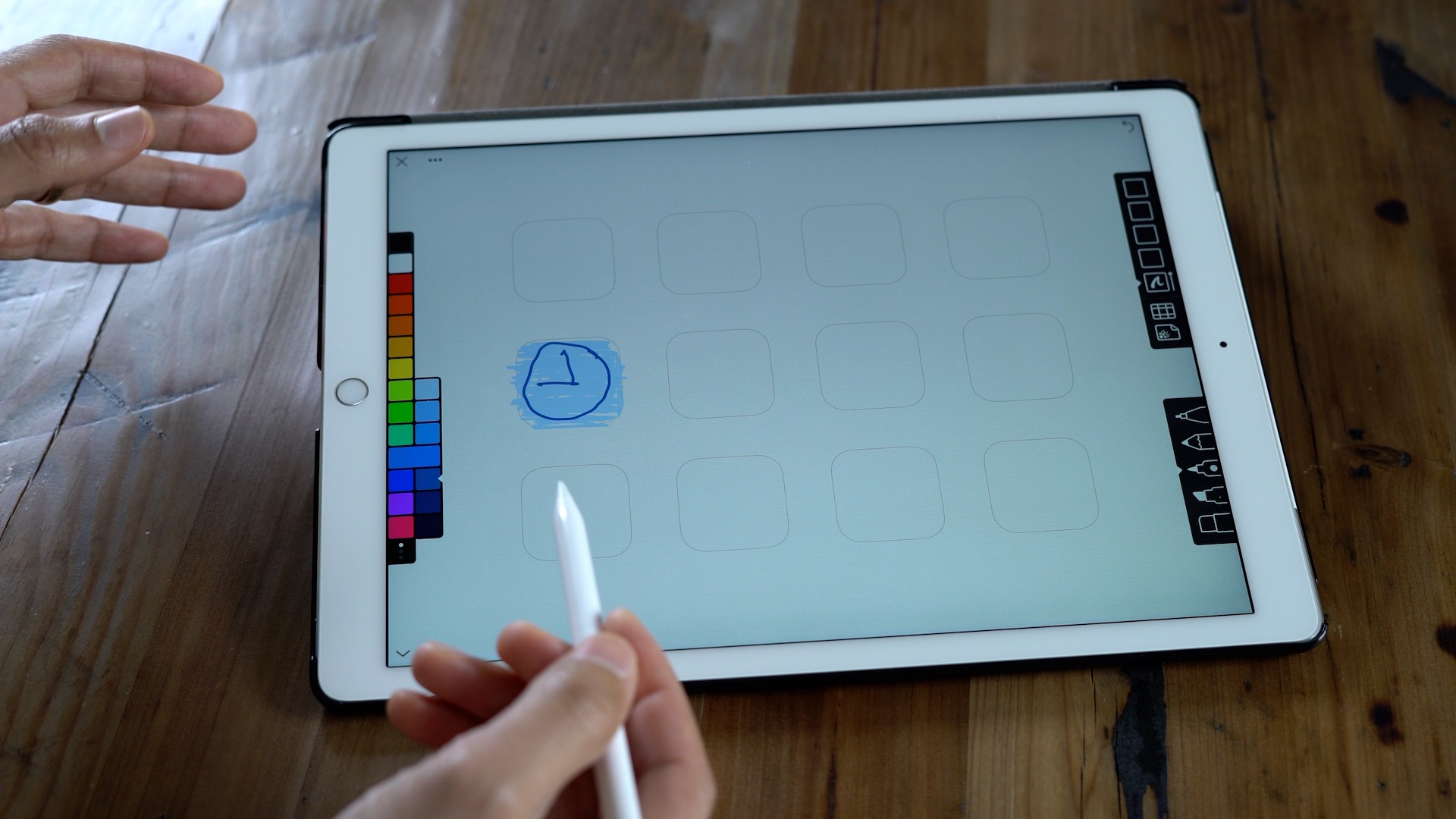 Он также был снят с производства Apple, но он по-прежнему широко доступен как новый, так и подержанный в Интернете.
Он также был снят с производства Apple, но он по-прежнему широко доступен как новый, так и подержанный в Интернете.
Модель 2020 года отличается многими техническими характеристиками и функциями. Это включает в себя чип, дисплей и другие функции, такие как память и ОЗУ.
Эта старая модель имеет чип A12Z, а не новый чип Apple M1. Он по-прежнему довольно прочен, но не обладает такой мощностью, как модель 2021 года. Но вы все равно сможете без проблем запускать пакет Adobe.
Среди других отличий — меньше места для хранения — у этого есть 256 ГБ. Это неплохо, но вам может не хватить места, если вы создадите много файлов большого размера. И у него 6 ГБ оперативной памяти по сравнению с 8 или 16 ГБ в последней модели.
Стоит выделить эти различия, но не позволяйте им оттолкнуть вас от iPad Pro 2020.Это по-прежнему выдающийся планшет, и он идеально подходит для художников. В конечном счете, вы можете даже не заметить разницы, если никогда не пользовались моделью 2021 года.
На самом деле, есть большая вероятность, что вы даже предпочтете iPad 4-го поколения. У него нет проблем с цветением, вызванных светодиодами на дисплее XDR iPad 2021 года. Таким образом, экран выглядит более четким, и вы можете найти его более точным, особенно на более темном фоне.
Итак, как дела с рисованием? Вы обнаружите, что iPad Pro — это мечта для рисования.Он плавный и отзывчивый, обеспечивает отличную обратную связь и большую точность.
Благодаря высокому разрешению и дисплею Liquid Retina ваши рисунки будут выглядеть потрясающе. А с ламинированным экраном вам не нужно беспокоиться о параллаксе или задержке.
Это делает его идеально подходящим для художников. И вы, вероятно, оцените, что он немного дешевле, чем iPad Pro 5-го поколения. В целом, на мой взгляд, это отличный iPad для рисования.
- Размер : 11.04 x 8007 x 0,25 дюйма
- Разрешение : 27325 до iPad Pro 5-го поколения
- У него достойные характеристики и яркий дисплей с высоким разрешением
- Многослойный экран предотвращает параллакс
- У вас нет проблем с бликами
- У него не так много место для хранения или оперативная память
Узнать цену на
АмазонкаApple iPad Air
Лучший бюджетный iPad для рисования
(Изображение предоставлено Apple)
Если вы ищете вариант подешевле, подумайте о покупке iPad Air. iPad Air 4-го поколения вышел в 2020 году и намного доступнее, чем iPad Pro.
iPad Air 4-го поколения вышел в 2020 году и намного доступнее, чем iPad Pro.
Но вы все равно получаете отличное разрешение экрана и живые, яркие цвета. В этом отношении между iPad Pro мало различий. Вы обнаружите, что цвета точны и реалистичны. Так что это отличный выбор для цифровых художников с ограниченным бюджетом.
iPad Air также более компактен и удобен в переноске, чем iPad Pro. Так что, если вы много путешествуете, эта модель может оказаться для вас более практичной.
Отличие от iPad Pro в том, что у него не такая высокая частота обновления. При частоте всего 60 Гц по сравнению с более быстрой частотой 120 Гц вы можете заметить небольшие задержки на экране. Это не очень важно, но стоит упомянуть, так как это может повлиять на ваше решение.
Вам также может не хватать большего объема памяти iPad Pro. Air поставляется только с 64 ГБ, поэтому вам нужно будет создавать резервные копии ваших файлов в облаке. Через некоторое время это может раздражать, и вы обнаружите, что он быстро заполняется. Таким образом, у вас остается меньше места для ваших приложений, файлов и дополнительных кистей и слоев в таких инструментах, как Procreate.
Таким образом, у вас остается меньше места для ваших приложений, файлов и дополнительных кистей и слоев в таких инструментах, как Procreate.
Подводя итог, можно сказать, что iPad Air — отличный планшет, быстрый и простой в использовании, с хорошим интерфейсом. Экран высокого разрешения с яркими цветами, но ему не хватает более высокой частоты обновления.
Несмотря на это, его могут использовать как любители, так и профессионалы для творчества и рисования. Если вы ищете недорогой iPad, покупайте этот!
- Размер : 9,74 x 7.02 x 0,24 дюйма
- разрешение
- : 2360 x 1640 Pixels
- Складское пространство : 64GB
- RAM : 4 ГБ
- соединений : USB-C
- Это отличный бюджетный iPad, который очень портативный и компактный
- Отличный экран с высоким разрешением и яркими цветами
- Он в целом удобен для пользователя
- Не так много места для хранения, что может раздражать
- Более низкая частота обновления означает, что экран иногда немного отстает
Проверить цену на
АмазонкаApple iPad Mini
Лучший компактный iPad для рисования
(Изображение предоставлено Apple)
Наконец-то у нас есть iPad mini. Хотя он значительно меньше, чем другие модели, он все же может вам подойти. Итак, давайте посмотрим на это поближе.
Хотя он значительно меньше, чем другие модели, он все же может вам подойти. Итак, давайте посмотрим на это поближе.
Если портативность для вас важнее всего, то iPad mini отвечает всем требованиям. Как следует из названия, он компактен и его легко взять с собой куда угодно. Это означает, что он также хорошо помещается в руке и очень легкий.
Но, конечно, вы получаете гораздо меньше места для работы, когда рисуете. Многие художники сочтут это ограничением, особенно если вы привыкли к большому планшету.Вы теряете довольно большую часть экрана из-за этих больших рамок, оставляя вам крошечную активную область рисования.
Когда дело доходит до самого дисплея, придраться не к чему. Благодаря дисплею Retina и высокому разрешению вы получаете четкое изображение и потрясающие цвета.
Итак, он отлично выглядит, красивый и яркий, а также без проблем работает с Apple Pencil. Стилус обеспечивает чувствительность к наклону и давлению, обеспечивая точность и контроль.
Кроме того, вы получаете длительное время автономной работы до 8 часов при полной зарядке.
iPad mini отличается от других iPad своим крошечным размером. Он компактен и легко помещается в карман или любую сумку, поэтому вы можете работать на ходу. Кроме того, он намного дешевле, поэтому он не обойдется вам так дорого, как более дорогие iPad.
Но недостатком является то, что экран может оказаться слишком маленьким для рисования. Вам нужно будет сильно увеличивать и уменьшать масштаб, так что это не самый плавный способ рисования. Характеристики сами по себе великолепны, но вам нужно решить, слишком ли они малы для вас или нет.
- Размер : 70025 Размер : 7.69 x 5.3 x 0,25 дюйма
- Разрешение : 2266 x 14008 Pixels
- Космос для хранения : 64 GB
- RAM : 3 ГБ
- Соединения : USB-C
- Компактный маленький iPad, который можно использовать в дороге
- Долгое время автономной работы и великолепный дисплей Retina
- Яркие и реалистичные цвета
- Хорошо работает с Apple Pencil
- Экран слишком мал для многих художников – вы можете обнаружить, что это ограничивает ваши возможности
Проверить цену на
АмазонкаЯблочный карандаш
Лучший цифровой стилус для iPad
(Изображение предоставлено Apple)
Если вы покупаете iPad для рисования, вам понадобится цифровой стилус.
 На сегодняшний день лучшим выбором является Apple Pencil, поскольку он был разработан специально для продуктов Apple.
На сегодняшний день лучшим выбором является Apple Pencil, поскольку он был разработан специально для продуктов Apple.
Apple Pencil без проблем работает почти со всеми iPad, представленными сегодня на рынке. Но вам нужно будет выяснить, нужна ли вам оригинальная модель или более новый Apple Pencil II.Этот фантастический стилус очень отзывчив и безупречно синхронизируется с iPad. Вы должны сразу же увидеть свои следы от пера на экране.
Он также обеспечивает чувствительность пера к наклону и давлению.Это означает, что вы можете применять большее или меньшее усилие для создания умных эффектов затенения. Вы получаете больше контроля и можете рисовать более тонкие или более толстые линии. Таким образом, вы можете создавать детализированные, точные произведения искусства.
- Размер : 6,92 дюйма : 6,92 дюйма
- Вес : 0,73 OZ
- Соединения : Bluetooth, соединитель молнии
- Отличный стилус с наклоном и чувствительностью давления
- Это лучшая цифровая ручка для использования с Apple iPad и работает без проблем
- Он приятно лежит в руке и очень легкий
- Он не входит в комплект вашего iPad – его нужно будет купить отдельно (и это недешево)
Проверить цену на
АмазонкаЛучший iPad для художников: руководство по покупке
Теперь у вас есть хорошее представление о том, какой iPad выбрать для рисования.
 В этом руководстве по покупке я расскажу о некоторых моментах, о которых следует подумать, чтобы помочь вам принять решение.
В этом руководстве по покупке я расскажу о некоторых моментах, о которых следует подумать, чтобы помочь вам принять решение.Размер
Размер iPadварьируется от крошечного iPad mini до 12,9-дюймового iPad Pro. Это означает, что вы можете сделать свой выбор, когда дело доходит до размера. Но если вы ищете iPad для рисования, то большой экран всегда полезен.
Это даст вам больше места для работы. Таким образом, вы можете дать волю своему творчеству, а ручка свободно перемещается по поверхности.
По этой причине многие художники считают iPad Mini слишком маленьким.Но он компактный и портативный, поэтому его легко взять с собой куда угодно. Если вы планируете ездить на работу или путешествовать со своим iPad, подумайте, как вы будете его носить с собой. Вы не хотите, чтобы это отягощало вас или стало дополнительным бременем, которое вы должны взять с собой.
Дисплей
Когда вы хотите заниматься цифровым искусством на iPad, дисплей является решающим фактором.
 Вам нужен экран с высоким разрешением, обеспечивающий четкое изображение и яркие цвета. Он должен быть максимально точным, что не будет проблемой, если вы выберете iPad с дисплеем True Tone.
Вам нужен экран с высоким разрешением, обеспечивающий четкое изображение и яркие цвета. Он должен быть максимально точным, что не будет проблемой, если вы выберете iPad с дисплеем True Tone.Но вы также должны посмотреть частоту обновления экрана. Чем быстрее обновляется экран, тем более плавным будет взаимодействие с пользователем. Например, у iPad Air частота обновления составляет всего 60 Гц, а у iPad Pro превосходная частота обновления — 120 Гц. Это означает, что вы столкнетесь с меньшим количеством задержек при рисовании.
Другим ключевым фактором является то, является ли экран ламинированным или нет. На ламинированных экранах у вас нет зазора между экраном и ручкой. Но если вы выберете неламинированный экран, у вас может быть некоторый параллакс, который затруднит точное рисование.
Как правило, у всех iPad отличные экраны, и все они подходят для цифрового искусства. Но если вы сравните iPad Pro с обычным iPad или iPad Air, вы заметите разницу.
Место для хранения
Когда вы создаете файлы цифрового искусства или дизайна, они могут занимать много места.
 Таким образом, всегда разумно использовать как можно больше места для хранения. Тогда вам не придется очищать, удалять файлы или переносить их в облако.
Таким образом, всегда разумно использовать как можно больше места для хранения. Тогда вам не придется очищать, удалять файлы или переносить их в облако.Больше места также позволяет работать с большим количеством слоев в Photoshop и Procreate.Это даст вам больше гибкости и настраиваемости для ваших работ.
Некоторые старые iPad имеют базовый объем 64 ГБ, и вам придется заплатить, если вы хотите больше. Но новые iPad, как правило, поставляются с объемом памяти 256 или 512 ГБ.
Вы не хотите пожалеть о своем решении, поэтому тщательно подумайте, сколько места вам понадобится перед покупкой.
ОЗУ
Оперативная память— еще один важный фактор, но ничего страшного, если вы не уверены, что она на самом деле делает.Это расшифровывается как «оперативная память». Это то, что позволяет вашему iPad получать доступ к последним файлам, программам и т. д.
Итак, чем больше у вас оперативной памяти, тем быстрее будет работать ваш iPad. Это означает, что вы можете работать с большим количеством слоев или запускать несколько программ одновременно.

Но если вы выберете iPad с меньшим объемом оперативной памяти, вы можете столкнуться с большим количеством зависаний, задержек и даже сбоев. Ваше устройство может работать медленнее, что может раздражать, если это происходит достаточно часто.
Прочие характеристики
Вам может понадобиться iPad в основном для рисования и иллюстраций.Но iPad очень универсален, поэтому подумайте, есть ли какие-либо другие функции, которые вам нужны. Например, последний iPad Pro имеет невероятную камеру и даже оснащен сверхширокоугольным объективом.
Или, если вы хотите использовать iPad для потоковой передачи видео, проверьте качество звука динамиков.
Цена
Наконец, при выборе iPad вам нужно помнить о своем бюджете. Можно с уверенностью сказать, что ни один из iPad не дешев, но некоторые из них гораздо более экономичны, чем другие.
Если вам нужна последняя модель с самыми высокими характеристиками, вам придется раскошелиться. Но вы можете найти отличные iPad по разумной цене, такие как iPad Air.

Так что покупайте, читайте мои обзоры выше и выбирайте iPad для художников!
Apple Pencil I против II
И Apple Pencil, и Pencil II — отличные цифровые ручки. Они без проблем работают с iPad и намного превосходят любые сторонние стилусы. Но каковы реальные различия?
С Apple Pencil II вы также получаете некоторые дополнительные функции, которых нет в оригинальной модели.Например, карандаш прикрепляется к iPad с помощью магнитов, поэтому вы не рискуете его потерять. Вы также можете заряжать его таким образом, так что это намного удобнее и
Apple Pencil II также имеет матовое покрытие и плоские края, благодаря чему его удобнее держать в руке. Кроме того, у него есть настраиваемая кнопка на плоской стороне пера.
Самое главное, вам нужно выяснить, какой из них совместим с выбранным вами iPad.
Лучший iPad для рисования и рисования: часто задаваемые вопросы
На каком iPad можно рисовать?
Вы можете рисовать практически на любом iPad с помощью Apple Pencil.
 Все модели, которые в настоящее время продаются Apple, совместимы с Apple Pencil или Pencil II. Таким образом, вы можете использовать его для рисования, создания заметок и цифрового искусства.
Все модели, которые в настоящее время продаются Apple, совместимы с Apple Pencil или Pencil II. Таким образом, вы можете использовать его для рисования, создания заметок и цифрового искусства.Будьте осторожны только со старыми, снятыми с производства iPad. Вы можете узнать больше здесь.
Достаточно ли 32 ГБ для iPad?
32 ГБ — это очень маленький объем памяти, который очень быстро заполняется. Вам нужно будет сделать резервную копию всех ваших файлов в облачном хранилище, таком как Google Диск или Dropbox. Но вы также обнаружите, что это может ограничить количество приложений, которые вы можете загрузить.Итак, я бы рекомендовал использовать как минимум 128 ГБ или даже больше, если это возможно.
Какой iPad лучше всего подходит для рисования?
На мой взгляд, лучший iPad для рисования — iPad Pro. Это исключительный планшет с великолепным дисплеем и впечатляющей мощностью. Он работает плавно и очень быстро и отзывчиво.
Какой iPad лучше для меня?
Это будет зависеть от многих факторов, от вашего бюджета до того, как вы хотите использовать свой iPad.
 Вам нужен портативный планшет для работы в дороге? Тогда iPad mini сможет удовлетворить ваши потребности.
Вам нужен портативный планшет для работы в дороге? Тогда iPad mini сможет удовлетворить ваши потребности.Если вам нужен экран побольше, но вы по-прежнему ограничены в средствах, обратите внимание на iPad Air. И если деньги не имеют значения, и вы хотите все самое лучшее, iPad Pro отвечает всем требованиям. Вы можете найти полные обзоры с дополнительной информацией о каждой модели выше.
Связанные статьи:
Просмотреть все Руководства по покупке
Подведение итогов
Купить iPad для рисования — отличная идея, ведь это такие мощные устройства. Вы можете создавать удивительные произведения искусства на iPad, и они также являются универсальными многоцелевыми планшетами.
Но не каждый iPad удовлетворит ваши потребности. Теперь вы должны лучше понять, какой iPad вам подойдет.
Я выбрал только лучшие iPad для рисования и выделил различия между ними. Все они имеют великолепные дисплеи, высокое разрешение и работают с Apple Pencil.

Дайте мне знать, какой iPad вы выберете в комментариях ниже — мне будет интересно узнать!
И не забудьте подписаться на меня в Pinterest! Здесь я делюсь лучшими творческими и техническими ресурсами и обзорами, чтобы держать вас в курсе.
Этот пост содержит партнерские ссылки. Если вы совершите покупку, Proactive Creative может получить небольшую комиссию без каких-либо дополнительных затрат для вас.
Как рисовать на iPad с помощью приложения Procreate
- Вы можете рисовать на iPad с помощью Apple Pencil в приложении Procreate, которое можно использовать для создания набросков, рисунков и иллюстраций.
- Чтобы рисовать с помощью Procreate, выберите кисть и цвет на панели инструментов в верхней части экрана.
- Чтобы создать структурированную фигуру, вы можете настроить и изменить размер, нарисовать круг, квадрат или кривую и удерживать Карандаш в конце в течение нескольких секунд.

- Посетите библиотеку технических справочников Insider, чтобы узнать больше .
Благодаря Apple Pencil многие люди теперь рисуют на своих iPad. Фактически, iPad стал удобным инструментом для рисования как для серьезных художников, так и для обычных любителей.В сочетании с приложением для иллюстраций, эскизов и рисования Procreate можно создавать сложные и профессиональные изображения на iPad, для чего раньше требовалось дорогое настольное программное обеспечение.
Как рисовать на iPad с помощью Procreate
youtube.com/embed/H7LO7AlEgPg» frameborder=»0″ allowfullscreen=»»/>
Под капотом Procreate много возможностей, но легко начать рисовать на iPad, потому что приложение относительно простое в использовании, с простым макетом, интуитивно понятный набор инструментов и простые в освоении жесты, которые сочетают в себе как стилус, так и пальцы.
Создайте холст
1. Запустите приложение Procreate.
2. Вы начнете в галерее, где сможете увидеть существующие изображения.
3. Коснитесь знака плюса (+) в правом верхнем углу и выберите размер холста, с которым вы хотите работать.
Прежде чем начать рисовать, вам нужно выбрать существующий проект или создать новый пустой холст в галерее. Дэйв Джонсон
Дэйв ДжонсонСовет : Нажмите Выберите для управления изображениями. Вы можете выбрать одно или несколько изображений и просмотреть, поделиться, дублировать или удалить их.
Рисование кистями
Procreate построен на рисовании кистями, и вы можете изменять толщину, интенсивность и непрозрачность мазков кистью в зависимости от силы нажатия на Apple Pencil.
1. Нажмите значок Кисть в верхней части экрана. Вы должны увидеть раскрывающееся меню Brush Library .
2. Выберите кисть, которую хотите использовать. Есть около 200 на выбор, разделенных на категории.
В Procreate есть сотни кистей на выбор. Дэйв Джонсон
Дэйв Джонсон3. Коснитесь значка Color . Вы увидите раскрывающееся меню цветов .
4. Выберите нужный цвет из цветового круга. Вы также можете использовать вкладки в нижней части раскрывающегося списка, чтобы выбрать цвет другим способом.
Если вы использовали Photoshop, элементы управления цветом в Procreate должны показаться вам знакомыми.Дэйв Джонсон5. Измените толщину кисти с помощью верхнего ползунка слева.

6. Установите непрозрачность кисти с помощью нижнего ползунка слева.
Ползунки размера и непрозрачности находятся слева.Дэйв ДжонсонТеперь вы можете начать рисовать на холсте. Когда вы рисуете, изменение давления, которое вы оказываете с помощью карандаша, влияет на толщину и интенсивность штриха, как если бы вы рисовали или рисовали на настоящем холсте.
Вот несколько дополнительных основ рисования:
- Ластиком можно пользоваться так же, как и кистью.Коснитесь значка Ластик , чтобы выбрать тип ластика, настройте его с помощью ползунков размера и непрозрачности, а затем нарисуйте на экране, чтобы стереть.

- Коснитесь экрана двумя пальцами, чтобы отменить действие.
- Коснитесь экрана тремя пальцами, чтобы повторить.
Рисование фигурами
Нарисованные от руки эскизы можно преобразовывать в структурированные фигуры, которые можно настраивать и изменять в размерах.
1. Нарисуйте круг (это не обязательно должно быть очень аккуратно) и, не отрывая Карандаша, удерживайте его несколько секунд в конце рисования фигуры.Через пару секунд вы должны увидеть сообщение Ellipse created в верхней части экрана и кнопку Edit Shape .
2. Нажмите Редактировать форму .
Вы можете редактировать такие фигуры, как эллипсы, прямоугольники и кривые. Дэйв Джонсон
Дэйв Джонсон3. Теперь у вас есть несколько вариантов, например Эллипс , Окружность и возможно (в зависимости от того, как вы нарисовали окружность) Полилиния . Если вы хотите сделать свой эллипс идеально круглым, коснитесь Circle . Вы можете изменить свой выбор столько раз, сколько захотите, пока выбрана ваша форма.
4. Вы также должны увидеть, что ваш эллипс имеет несколько контрольных точек. Нажмите и перетащите точку, чтобы изменить форму, размер и ориентацию фигуры.
Используйте контрольные точки для изменения размера, перемещения и настройки формы вашего объекта. Дэйв Джонсон
Дэйв Джонсон5. Чтобы переместить фигуру по экрану, коснитесь и перетащите любое место на экране за пределами фигуры.
6. Когда вас все устраивает в фигуре, включая размер и положение, снова коснитесь экрана за пределами фигуры. Контрольные точки исчезнут, а фигура станет частью изображения.
Подсказка : Procreate предложит вам различные варианты в зависимости от того, какую фигуру вы рисуете. Например, вы можете нарисовать линию, дугу, треугольник, прямоугольник и многое другое.
Цвет на вашем рисунке
Вы можете заполнить части вашего изображения цветом. Любая область, которую вы хотите заполнить, должна иметь четко определенные границы. Например, если вы попытаетесь заполнить круг, нарисованный мелом, цвет «просочится» сквозь мел и заполнит большую часть изображения, чем вы предполагали.

1. Коснитесь значка Цвет.
2. В раскрывающемся списке «Цвета» выберите цвет, которым хотите заполнить заливку.
3. Коснитесь значка «Цвет» и перетащите его в ту часть изображения, которую вы хотите заполнить.
Перетащите цвет в ту часть изображения, которую вы хотите заполнить.Дэйв ДжонсонДэйв Джонсон
Внештатный писатель
Могут ли они заменить профессиональные планшеты для рисования
Раскрытие информации : EssentialPicks, являясь партнером Amazon, зарабатывает на соответствующих покупках.
С тех пор, как Apple представила Apple Pencil для iPad в 2015 году, художники задавались вопросом, смогут ли iPad наконец заменить их большие и громоздкие традиционные планшеты для рисования.
После появления Apple Pencil iPad казался идеальным устройством для рисования.
Возможность носить их с собой в рюкзаке, куда бы вы ни отправились. Или работайте, не вставая с дивана, вместо стационарного рабочего стола.
Эти обещания привлекли большое внимание.Но на самом деле первые iPad были не чем иным, как прославленными iPhone с большим экраном.
Их сдерживало отсутствие качественного рисунка и творческого применения. Поэтому большинство профессиональных художников и дизайнеров держались подальше.
Перенесемся в настоящее, история другая.
В настоящее время, когда мы смотрим на iPad, мы видим вот что.
источник: affinityБлагодаря наличию приложений для творчества, таких как Procreate , Affinity , Art studio Pro и поддержке Apple Silicon и Apple Pencil, iPad стал популярным выбором для цифровых художников , которые хотят компактное и мощное рисовальное устройство .

В публичных группах и онлайн-форумах вы часто будете видеть людей, говорящих — «iPad стал достаточно хорош, чтобы наконец заменить традиционные планшеты для рисования и стать вашим единственным устройством для рисования ».
С другой стороны, вы найдете людей, указывающих на очевидные ограничения и на то, что iPad может стать узким местом в вашем творческом рабочем процессе. Так какой именно?
В этой статье мы обсудим обе стороны спора и объективно рассмотрим преимущества и недостатки использования iPad по сравнению с традиционным планшетом для рисования.
iPad – Доступные модели и варианты
источник: procreateiPad доступны в 4 моделях с множеством вариантов и конфигураций. Независимо от того, являетесь ли вы новичком, профессионалом или обычным любителем — для вас найдется iPad.
iPad и iPad mini предназначены для новичков, которым нужно мощное устройство для рисования по доступной цене.

Mini поддерживает Apple Pencil 2-го поколения, а iPad поддерживает Apple Pencil первого поколения.
С другой стороны, iPad Air и iPad Pro рекомендуются профессионалам, которым нужна мощность и гибкость. Он поддерживает Apple Pencil второго поколения, самый продвинутый стилус на рынке.
Можно ли использовать iPad для рисования? (цифровое искусство, иллюстрация и анимация)
Вначале iPad был довольно ограниченной платформой — как с точки зрения программного, так и аппаратного обеспечения.
Он поставлялся с портом молнии вместо стандартного USB-c и не позволял пользователям подключать какие-либо внешние устройства или аксессуары.
Они даже не поддерживали внешнюю мышь или тачпад. Даже если вам каким-то образом удастся подключить мышь к iPad, у вас все равно не будет их программной поддержки.
К счастью, это уже не так. Постепенно айпады открылись.
Теперь они поставляются с портом USB-C вместо молнии.
 Они позволяют пользователям подключать внешние устройства хранения данных, камеры и даже мониторы к iPad.
Они позволяют пользователям подключать внешние устройства хранения данных, камеры и даже мониторы к iPad.Вы даже можете приобрести USB-концентратор (Amazon) для своего iPad, чтобы расширить порты подключения.Вот список всех основных аксессуаров для iPad, которые мы рекомендуем художникам на iPad.
Благодаря всем этим возможностям подключения теперь вы можете импортировать файлы проекта, кисти, наборы текстур и многое другое — точно так же, как на настольной платформе.
Но для планшета для рисования недостаточно только хорошего оборудования и возможностей подключения — вам также нужно изучить программную сторону вещей.
Основы хорошего планшета для рисования
- Стилус
- Планшет
- Программное обеспечение для рисования/Приложение
Когда дело доходит до стилуса и планшета, дуэт Apple Pencil и iPad очень хорошо дополняют друг друга.
Яблочный карандаш
Перо является наиболее важной частью настройки рисования, так как от него во многом зависит ваш опыт рисования.

Сегодня на рынке представлено множество стилусов, но лишь немногие из них действительно хороши.
Apple Pencil — один из ведущих стилусов на рынке, и многие считают его « лучшим стилусом, который вы можете получить ».
Его скорость и точность, особенно то, насколько хорошо он реагирует на легкие прикосновения, изменение давления и наклон пера — это так же естественно, как рисовать карандашом.
Он превосходит Wacom Pro Pen 2, Microsoft Surface Stylus, Samsung S Pen или любой другой стилус на рынке.
Проще говоря, нет другого стилуса, который соответствовал бы необработанным возможностям Apple Pencil.
iPad — планшет
Что касается планшета, у вас есть iPad с экраном с высокой точностью цветопередачи и отличным разрешением. Идеально подходит для любой цветочувствительной работы.
Модель iPad Pro поставляется с «дисплеем ProMotion », в котором частота обновления экрана увеличивается до 120 Гц при использовании Apple Pencil, что обеспечивает безумную задержку стилуса в 9 мс.

В результате получается маслянисто-гладкий стилус, при котором рисунок кажется таким же естественным, как рисование настоящим карандашом.
Для сравнения, традиционные планшеты для рисования работают на максимальной частоте всего 60 Гц (Герц).
Соотношение сторон iPad также играет большую роль.
Экраны iPad имеют форму квадратного прямоугольника, который лучше подходит для рисования, чем экран с соотношением сторон 16:9, который вы найдете в большинстве других планшетов.
iPadтакже превосходит другие подобные устройства по мощности.Модель Pro поставляется с Apple Silicon, который по мощности не уступает ноутбуку.
Это позволяет iPad легко работать с файлами высокого разрешения с сотнями слоев.
Операционная система (iPadOS) и состояние приложений для рисования на iPadПоследняя часть головоломки — это операционная система и приложения для рисования, доступные на iPad.
По мере того, как процессоры становились все более мощными, а операционная система развивалась, это позволило рисовать приложения на iPad, чтобы заранее упаковать ресурсоемкие функции и инструменты, требующие большой вычислительной мощности.

Эти базовые ранние приложения для рисования медленно развивались и за эти годы получили ряд обновлений, которые сделали их такими же хорошими, как и любые приложения для рисования на рабочем столе.
Все эти улучшения заставили многих художников переключиться с традиционных приложений для рисования на iPad.
В настоящее время на iPad доминируют специальные приложения для рисования для iPadOS, такие как Procreate, Artstudio Pro, Affinity photo, Vectornator.
Глядя на это, даже гиганты программного обеспечения, такие как Adobe, чувствуют жару и отчаянно пытаются развернуть версии своих настольных приложений для iPad.
В настоящее время, когда вы смотрите на приложения для рисования на iPad, вы находите — хорошо собранный инструмент — который готов удовлетворить все ваши художественные потребности.
Эти приложения для iPad предоставляют вам все основные, а также расширенные настройки и параметры, которые вы найдете в настольных приложениях для рисования.
Procreate
Просто взгляните на функцию настройки кисти в Procreate, даже многие настольные программы для рисования не предоставляют вам такого уровня настройки.
Одна из замечательных особенностей этих приложений для рисования на iPad заключается в том, насколько хорошо они разработали свой пользовательский интерфейс.
Окна инструментов появляются и исчезают по мере необходимости, а все ненужные меню и кнопки убираются в подменю для максимизации рабочей области.
В результате получается современный и чистый холст для рисования (пользовательский интерфейс), который кажется очень удобным и привлекательным для работы.
Размер и портативность
Это одно из самых больших преимуществ iPad.
Apple Pencil, мощность и производительность, длительное время автономной работы — все это сочетается в маленьком и компактном форм-факторе.
В отличие от традиционных планшетов, для которых требуется стационарная настольная установка.
 С iPad вы можете работать где угодно.
С iPad вы можете работать где угодно.Они буквально не занимают места в вашем рюкзаке, невероятно легкие и портативные.
Вы можете использовать их даже в небольших помещениях, таких как кресла в самолете, и работать над своими проектами без ограничений.
Их батарея работает невероятно долго.
При полной зарядке ваш iPad легко проработает целый день при обычном использовании.Кроме того, вы можете приобрести портативное зарядное устройство (новая вкладка), чтобы увеличить заряд аккумулятора.
Комбинация пера и касания (жесты)
Одной из самых недооцененных особенностей комбинации iPad и Apple Pencil является их способность расшифровывать перьевой и сенсорный ввод.
Это приводит к интересному рабочему процессу. Вы можете использовать Apple Pencil для одновременного рисования, перемещения, поворота и масштабирования холста пальцами.
Кроме того, вы также получаете расширенные сочетания клавиш на основе жестов, такие как касание двумя пальцами для отмены или касание тремя пальцами для повтора — это делает процесс рисования на iPad очень интерактивным.

Эта комбинация пера и сенсорного интерфейса почти отсутствует в традиционных планшетах для рисования.
И даже когда вы получаете традиционный планшет с сенсорной поддержкой, отклонение ладоней на этих устройствах не так уж велико.
Отсутствуют сочетания клавиш
Сочетания клавиш — это одна из областей, в которых iPad немного отстает.
Даже если вы подключите клавиатуру к iPad, вы все равно не получите даже части сочетаний клавиш, которые вы получаете в приложениях для рисования на базе Mac/Windows.
С учетом сказанного, рисование приложений на iPad компенсирует отсутствие сочетаний клавиш с помощью великолепного пользовательского интерфейса.
Тем не менее, больше горячих клавиш в приложениях для iPad было бы удобнее для продвинутых пользователей.
iPad и Apple Pencil для рисования
Преимущества
- Более понятный пользовательский интерфейс для максимальной области рисования
- Компактный размер
- Улучшенный щуп
- Частота обновления экрана 120 Гц
- Более высокое разрешение и превосходные цвета
- Достаточно мощный, чтобы легко справляться с тяжелыми проектами
- Программное обеспечение разработано специально для iPad и Apple Pencil
- Поддерживает зеркальное отображение экрана для Mac и Windows (что позволяет использовать настольные приложения на iPad)
- Может использоваться в качестве эталонного монитора для обычных задач, связанных с цветопередачей
- Легко носить с собой
- Автономная работа
- Премиум Качество сборки и все работает как положено
Недостатки
- Идеально подходит для рисования и дизайна (не для 3D и редактирования видео)
- Ограниченный выбор приложений Версии
- Pro могут стать очень дорогими
- Стилус (Apple Pencil) необходимо приобретать отдельно
- Поставляется с глянцевым экраном (но можно нанести текстурированную матовую пленку)
- *В большинстве приложений для рисования силуэт кисти не виден
*Силуэты кисти похожи на тень кисти, которая появляется на экране под кончиком пера.
 Это помогает вам увидеть форму, размер и расположение выбранной кисти, когда вы подносите стилус к экрану.
Это помогает вам увидеть форму, размер и расположение выбранной кисти, когда вы подносите стилус к экрану.В большинстве приложений для iPad нет силуэтов кистей, и они есть почти во всех приложениях для рисования Windows/Mac.
С учетом сказанного, они не имеют большого значения и не вносят большого вклада. У вас все равно будет отличный опыт рисования на iPad даже без этих силуэтов кистей.
Традиционные устройства для рисования (графический планшет)
Преимущества
- Увеличенный экран/ область рисования
- Доступный (доступен в нескольких ценовых диапазонах)
- Несколько марок/вариантов на выбор
- Поставляется с экраном или без него
- Имеет физические кнопки и циферблаты
- Можно использовать для любой творческой задачи
- Более широкий выбор творческих приложений
- Обычно поставляется с матовым/текстурированным экраном
- Поставляется с хорошими стилусами с улучшенной эргономикой
- Поставляется с несколькими принадлежностями для рисования
Недостатки
- *Громоздкий (необходимо подключение к компьютеру, возможность беспроводного подключения для планшетов с дисплеем пока отсутствует)
- Требуется фиксированная установка
- Нет частоты обновления 120 Гц (поэтому задержка будет выше, чем у iPad-Apple Pencil)
- Случайные ошибки и устранение неполадок происходят чаще
- Мощность и производительность зависят от вашего ноутбука/компьютера
*Некоторые традиционные чертежные столы являются автономными, например.
 Wacom Mobile Studio Pro, Huion Kamvas Studio, Microsoft Surface Studio
Wacom Mobile Studio Pro, Huion Kamvas Studio, Microsoft Surface StudioScreen Mirroring — использование приложений Mac и Windows на iPad
AstropadКак бы ни была хороша экосистема приложений для iPad, все еще есть некоторые популярные программы для рисования и дизайна, такие как Krita, Corel, которые недоступны на iPad.
Но что, если мы скажем, что существует решение, позволяющее использовать настольные приложения на iPad.
Некоторое время назад Apple представила функцию Apple Sidecar, которая позволяет проецировать экран Mac на iPad.
Проецируемое приложение поддерживает сенсорный ввод, а также ввод с помощью Apple Pencil, что позволяет использовать настольные приложения на iPad.
Как бы хорошо это ни звучало, Apple Sidecar является относительно новой моделью, в которой отсутствует ряд функций. Большинство художников используют сторонние приложения, такие как « Astropad» , для проецирования экранов своих Mac на iPad.
youtube.com/embed/LPhOiA10faQ?» frameborder=»0″ allowfullscreen=»» allow=»autoplay; encrypted-media; picture-in-picture» title=»»/>
Astropad даже позволяет вам устанавливать цифровые пользовательские кнопки быстрого доступа для быстрого доступа, как в традиционных планшетах для рисования.
Эта функция не ограничивается только компьютерами Mac, дополнительное приложение Astropad под названием «Project Blue» работает с компьютерами Windows.
Задержка и качество изображения при дублировании экрана
Когда вы используете зеркальное отображение экрана, в фоновом режиме между iPad и вашим компьютером происходит множество обменов данными.
Перьевой и сенсорный ввод передается на ноутбук с вашего iPad, который обрабатывается компьютером, а затем снова отображается на экране вашего iPad.
По сравнению с использованием собственных приложений для iPad дублирование экрана приводит к некоторой задержке. Но в реальной жизни разница минимальна.

Большинство художников спокойно относятся к этому небольшому увеличению задержки, и это не мешает их рисованию.
Заключение — iPad хорош для рисования? Могут ли они заменить традиционные планшеты для рисования, используемые профессионалами
Что касается дизайна iPad, то, без сомнения, это лучший планшет, который вы можете получить с точки зрения мощности, функций, камеры, а также конструкции и портативности.
Он имеет один из самых точных цветов и экран с высоким разрешением. Кроме того, технология продвижения с частотой обновления экрана 120 Гц очень удобна для рисования.
Встроенная камера высочайшего качества позволяет делать высококачественные изображения, которые вдохновляют вас на творчество.
Apple Pencil, с другой стороны, находится в своей собственной лиге, когда дело доходит до стилусов.
По отзывчивости, калибровке, а также по плавности работы с ним не могут конкурировать даже стилусы так называемых профессиональных чертежных таблиц.

Ограниченность программного обеспечения и доступность приложений для рисования были двумя причинами, по которым он не получил широкого распространения среди цифровых художников.
Но проблема больше не в них. Программные ограничения давно исчезли, а приложения для рисования на iPad лучше, чем на любой другой платформе.
Глядя на эти улучшения, а также на преимущества мощного, но компактного устройства для рисования, можно сказать, что огромное количество профессиональных художников уже выбрали iPad своим устройством для рисования.
Куда бы вы ни посмотрели, вы найдете художника, использующего iPad для смелости и наслаждения каждым кусочком.
С учетом сказанного, каждый, кто покупает iPad, не означает, что и вы должны делать это… без должной осмотрительности.
Начнем с того, что iPad сам по себе стоит дорого, и, чтобы усугубить ситуацию, Apple Pencil не входит в комплект поставки, и его необходимо приобретать осторожно. И мальчик они дорогие.

Вы можете получить аналогичный опыт рисования (за исключением портативности) за небольшую часть стоимости традиционных графических планшетов.
В наши дни даже более дешевые графические планшеты (новая вкладка) удивительно хороши.
Вторая категория людей, которым следует подумать дважды, это художники, которые много ходят туда-сюда, переключаются между 2D, 3D, дизайном, анимацией.
Если вы человек, чья работа и рабочий процесс требуют использования комбинации инструментов 2D и 3D, iPad еще не готов к такому рабочему процессу.
С учетом сказанного вы все еще можете использовать его в качестве дополнительного устройства для рисования/творчества.
Какой размер iPad выбрать для рисования?
Если портативность является вашим приоритетом, 10.9-дюймовый iPad Air или 11-дюймовый iPad Air — лучший выбор.
Но если вы не планируете брать iPad с собой на улицу или в основном работаете дома, 12,9-дюймовый iPad Pro будет лучшим выбором.

Это дает вам большую площадь экрана и более захватывающий опыт рисования, но вы также ставите под угрозу портативность, поскольку он больше и тяжелее.
Рекомендуемое чтение:
Какой iPad лучше всего подходит для Procreate?Пять лучших приложений для рисования на iPad для детей
Большинство детей любят рисовать и раскрашивать.Хотя ничто не сравнится с ощущением, что вы по локоть в рисовании пальцами, цифровой эквивалент иногда просто проще. Это особенно актуально, когда мы путешествуем, так как планшет или смартфон быстрее настраиваются, быстрее очищаются, и дети обычно наслаждаются им так же, как и настоящими.
Наша дочь (которой скоро исполнится четыре года) любит рисовать и раскрашивать, поэтому мы рассмотрели ее пять любимых приложений для рисования или рисования для iPad . Мы использовали каждое приложение, и все пять в настоящее время находятся на нашем планшете.Некоторые приложения также доступны для iPhone и iPod, но эти обзоры относятся исключительно к версиям для iPad.
 Она использует и любит все эти приложения (и мы тоже!).
Она использует и любит все эти приложения (и мы тоже!).Блокнот для рисования
By Darren Murtha Design
Блокнот для рисования — это приложение для рисования моей дочери, если она хочет стать особенно творческой. Сбоку есть выдвижной лоток, который позволяет быстро выбирать кисти, маркеры, карандаши, трафареты и фоны. Дочь сразу взяла.Если вы хотите начать с чистого холста, я не думаю, что есть лучшее приложение для детского рисования. Вы можете выбирать фоны и изображения из фотопленки, но блокнот для рисования действительно сияет ярче благодаря своей способности просто быстро начать рисовать.
См. дополнительную информацию здесь.
Приложение визуально простое и интуитивно понятное до тех пор, пока вы помните, что значок дома возвращает вас к предыдущему выбору.Это, вероятно, самое реалистичное из всех детских приложений для рисования и требует минимального обучения.
 Он работает как в портретном, так и в ландшафтном режиме и имеет кнопки Undo и Redo для тех случайных происшествий. Есть множество цветов и размеров кистей на выбор. Если ваш ребенок мечтает стать следующим цифровым да Винчи, возможно, это приложение поможет ему в этом.
Он работает как в портретном, так и в ландшафтном режиме и имеет кнопки Undo и Redo для тех случайных происшествий. Есть множество цветов и размеров кистей на выбор. Если ваш ребенок мечтает стать следующим цифровым да Винчи, возможно, это приложение поможет ему в этом.Doodle Buddy для iPad
Автор: Pinger, Inc.
Doodle Buddy было первым приложением для рисования, которое мы загрузили, и это был первый раз, когда моя дочь по-настоящему увидела iPad как альтернативу рисованию на бумаге. Интерфейс до смешного прост, а причудливый набор из штампов делает его гарантированно популярным среди маленьких детей. Когда я смотрю на свою фотопленку на iPad, фотографий, сохраненных из этого приложения, намного больше, чем в любых других приложениях, которые использует моя дочь.
Узнайте больше о Doodle Buddy здесь.Он также работает как в портретном режиме , так и в ландшафтном режиме , в отличие от большинства других приложений для рисования.
 Doodle Buddy включает около 10 фонов на выбор, а также возможность использовать изображения из ваших фотоальбомов. Doodle Buddy не так полнофункционален, как некоторые другие приложения для рисования, но моя дочь возвращается к нему снова и снова, так что они, должно быть, делают что-то правильно.
Doodle Buddy включает около 10 фонов на выбор, а также возможность использовать изображения из ваших фотоальбомов. Doodle Buddy не так полнофункционален, как некоторые другие приложения для рисования, но моя дочь возвращается к нему снова и снова, так что они, должно быть, делают что-то правильно.123 Color HD: Premium Edition, Говорящая книжка-раскраска
Стив Глинберг
123 Color HD – это мое любимое приложение-раскраска для детей в стиле .Это не только образовательная программа , она может предложить гораздо больше, чем традиционная программа для рисования. Он включает в себя сотни забавных набросков в мультяшном стиле с Paint by Numbers , Paint by Letters (как прописные, так и строчные буквы) и, конечно же, рисование вольным стилем. Первые две сильно напоминают мне раскраски по номерам, которые мои родители покупали, когда я был ребенком.

Цены смотрите здесь.
Помимо сентиментальности, одной из моих любимых функций является вариант Perfect Paint .Если этот параметр включен, любая раскраска, которую вы выполняете на любой из сотен страниц, ограничивается тем, чтобы оставаться в пределах линий объекта, который вы рисуете. С 30 цветами на выбор легко сделать идеальную цветную страницу для тех из нас, кто не так склонен к творчеству. 123 Color HD также включает в себя ведро для рисования для мгновенного окрашивания объекта (идеально подходит для детей младшего возраста) и традиционную кисть для рисования .
Помимо раскрашивания Premium Edition включает в себя изучение букв (верхнего и нижнего регистра), цифр и цветов, которые произносятся на английском, испанском, немецком, французском, русском и иврите. Premium Edition также включает в себя все 35 книжек-раскрасок , которые в противном случае доступны в качестве покупок в приложении из менее дорогой версии, однако, если вы хотите их все, то Premium Edition — это то, что вам нужно.
 Если вы ищете на рынке приложения, эквивалентные книжкам-раскраскам, 123 Color HD , вероятно, ваш лучший выбор.
Если вы ищете на рынке приложения, эквивалентные книжкам-раскраскам, 123 Color HD , вероятно, ваш лучший выбор.Рисование с Карлом — для iPhone и iPad
By Tayasui
Рисование с Карлом — отличный и увлекательный способ рисования.Интерфейс чистый и простой, а штампы из символов также великолепны. Создан на основе побочного продукта Говорящего Карла! (старый основной продукт iPhone в духе чрезвычайно популярного Говорящего Тома ), стандартная кисть дает множество творческих возможностей. С помощью Drawing with Carl можно быстро и легко создавать великолепные произведения искусства, просто используя кисти, которые они вам дают. Также есть покупка в приложении под названием Monster Pack (единственная в приложении), которая анимирована и предположительно довольно интересна для игры.Я еще не успел его купить, поэтому пока не могу прокомментировать.

Загрузите с iTunes здесь.
Яркий, живой интерфейс и четкие линии придают Drawing with Carl и полированный вид. Ограниченная 10-цветная палитра легко компенсируется количеством инструментов для рисования, которые включает это приложение. Это простое в использовании приложение, и рисовать забавные красочные изображения очень просто. Большинству детей также понравится зеркальный режим , который дублирует каждое движение пальца на другой половине экрана.Есть кнопки Undo и Redo , которые дают вашему ребенку возможность вернуться назад. Единственный минус Drawing with Carl заключается в том, что вы всегда чувствуете, что используете приложение. Однако, учитывая, что в наши дни все больше и больше рисунков делается в цифровом виде, возможно, это не так уж и плохо.
Как рисовать. Полная версия
Автор: Mind the Kids Ltd
Как рисовать — отличное маленькое приложение, обучающее ваших детей рисованию простых персонажей.
 Хотя это и не традиционное приложение для рисования, раскрашивания или рисования, основное внимание уделяется тому, чтобы научить детей младшего возраста рисовать, используя подход в стиле урока. пошаговые уроки , рассказанные мальчиком, проведут вас от начала до конца, используя простой формат стиля копирования трассировки . По сути, рассказчик рисует линию, а вы копируете ее, пока картинка не будет завершена.
Хотя это и не традиционное приложение для рисования, раскрашивания или рисования, основное внимание уделяется тому, чтобы научить детей младшего возраста рисовать, используя подход в стиле урока. пошаговые уроки , рассказанные мальчиком, проведут вас от начала до конца, используя простой формат стиля копирования трассировки . По сути, рассказчик рисует линию, а вы копируете ее, пока картинка не будет завершена.Узнать цену и информацию можно здесь.
Моему сыну, которому только что исполнилось семь лет, нравится эта (младшим детям может быть трудно следовать по ней), так как некоторые из сюжетов связаны с его любимыми вещами, такими как динозавр, космический шаттл, самосвал, робот, танк и паровоз.Конечно, моей дочери также нравится учиться рисовать кошку, собаку, пони, принцессу, кролика и некоторых других. В настоящее время есть 16 объектов, в том числе Статуя Свободы, скелет, Санта-Клаус, бегемот и панда.
Уроки проходят от простого к сложному, но даже самые сложные не так уж и сложны, если вы будете следовать им.
 Когда вы закончите, вы можете сохранить свое творение на своих фотографиях или отправить его по электронной почте. Инструкции, похоже, касаются только рисования карандашом на картинке, но как только вы закончите, у вас будет возможность раскрасить ее.Приложение «Как рисовать» также никогда не исправляет вас во время рисования, поэтому возможность рисовать что угодно или как угодно зависит от вас. Это не сделает вашего ребенка профессиональным мультипликатором, но Как рисовать должно дать вашему ребенку некоторые идеи о том, как сделать свои каракули немного более эффектными.
Когда вы закончите, вы можете сохранить свое творение на своих фотографиях или отправить его по электронной почте. Инструкции, похоже, касаются только рисования карандашом на картинке, но как только вы закончите, у вас будет возможность раскрасить ее.Приложение «Как рисовать» также никогда не исправляет вас во время рисования, поэтому возможность рисовать что угодно или как угодно зависит от вас. Это не сделает вашего ребенка профессиональным мультипликатором, но Как рисовать должно дать вашему ребенку некоторые идеи о том, как сделать свои каракули немного более эффектными.Другие важные записи
Загогулины!
Хотя это и не совсем программа для рисования, Squiggles , бесплатное приложение, представляет собой отличное развлечение для детей. Он предназначен для очень маленьких детей, но, честно говоря, это очень весело, независимо от вашего возраста.Squiggles берет нарисованную от руки закорючку и превращает ее в птичье гнездо, львиную гриву, вьющуюся бороду и многое другое! Вы просто позволяете своему малышу рисовать на экране и нажимаете PLAY, чтобы смотреть, как его рисунки оживают.


 com/steaklab|На Telegram-канале: t-do.ru/steak_lab|В Instagram: www.instagram.com/steak_lab|На Facebook: www.facebook.com/SteakLab|В Twitter: twitter.com/steaklab
com/steaklab|На Telegram-канале: t-do.ru/steak_lab|В Instagram: www.instagram.com/steak_lab|На Facebook: www.facebook.com/SteakLab|В Twitter: twitter.com/steaklab
 9 (2020) — Лучший профессиональный iPad для рисования
9 (2020) — Лучший профессиональный iPad для рисования
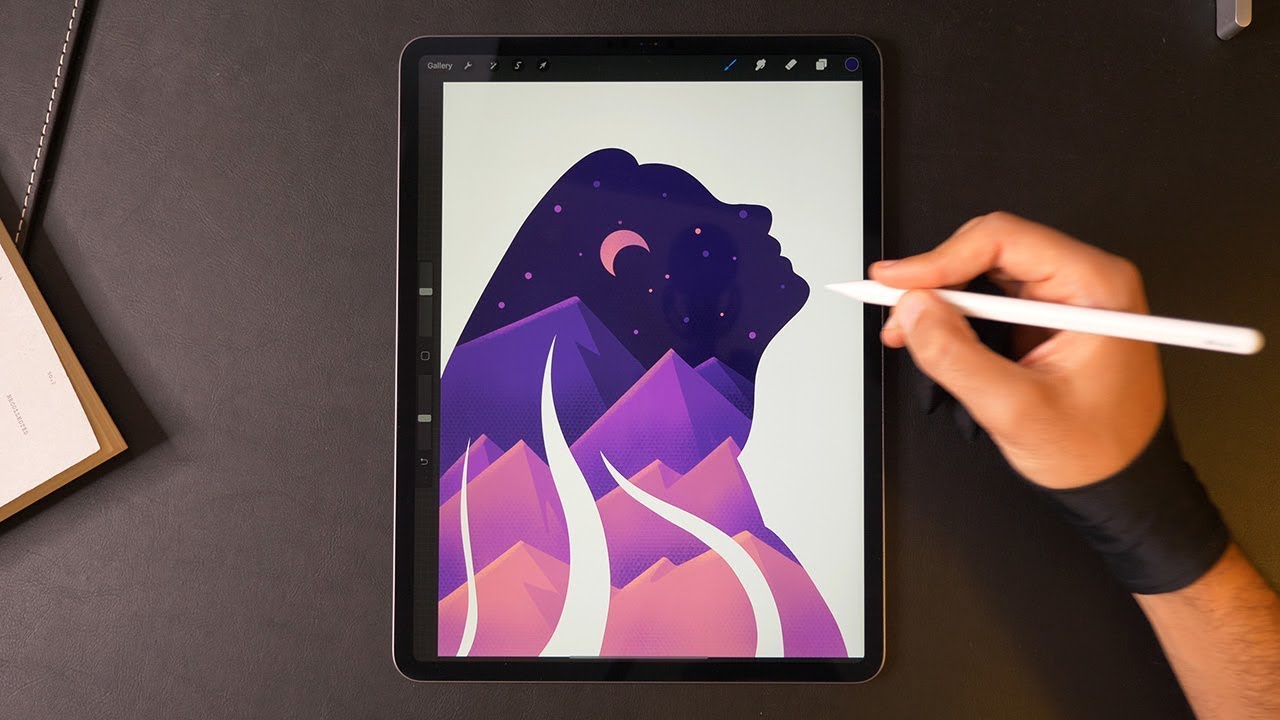 3-дюймовый дисплей Liquid Retina с технологией True Tone и широким цветовым охватом
3-дюймовый дисплей Liquid Retina с технологией True Tone и широким цветовым охватом 04 x 8007 x 0.25 дюймов
04 x 8007 x 0.25 дюймов На сегодняшний день лучшим выбором является Apple Pencil, поскольку он был разработан специально для продуктов Apple.
На сегодняшний день лучшим выбором является Apple Pencil, поскольку он был разработан специально для продуктов Apple. В этом руководстве по покупке я расскажу о некоторых моментах, о которых следует подумать, чтобы помочь вам принять решение.
В этом руководстве по покупке я расскажу о некоторых моментах, о которых следует подумать, чтобы помочь вам принять решение. Вам нужен экран с высоким разрешением, обеспечивающий четкое изображение и яркие цвета. Он должен быть максимально точным, что не будет проблемой, если вы выберете iPad с дисплеем True Tone.
Вам нужен экран с высоким разрешением, обеспечивающий четкое изображение и яркие цвета. Он должен быть максимально точным, что не будет проблемой, если вы выберете iPad с дисплеем True Tone. Таким образом, всегда разумно использовать как можно больше места для хранения. Тогда вам не придется очищать, удалять файлы или переносить их в облако.
Таким образом, всегда разумно использовать как можно больше места для хранения. Тогда вам не придется очищать, удалять файлы или переносить их в облако.

 Все модели, которые в настоящее время продаются Apple, совместимы с Apple Pencil или Pencil II. Таким образом, вы можете использовать его для рисования, создания заметок и цифрового искусства.
Все модели, которые в настоящее время продаются Apple, совместимы с Apple Pencil или Pencil II. Таким образом, вы можете использовать его для рисования, создания заметок и цифрового искусства. Вам нужен портативный планшет для работы в дороге? Тогда iPad mini сможет удовлетворить ваши потребности.
Вам нужен портативный планшет для работы в дороге? Тогда iPad mini сможет удовлетворить ваши потребности.

 Дэйв Джонсон
Дэйв Джонсон Дэйв Джонсон
Дэйв Джонсон

 Дэйв Джонсон
Дэйв Джонсон Дэйв Джонсон
Дэйв Джонсон


 Они позволяют пользователям подключать внешние устройства хранения данных, камеры и даже мониторы к iPad.
Они позволяют пользователям подключать внешние устройства хранения данных, камеры и даже мониторы к iPad.


 С iPad вы можете работать где угодно.
С iPad вы можете работать где угодно.
 Это помогает вам увидеть форму, размер и расположение выбранной кисти, когда вы подносите стилус к экрану.
Это помогает вам увидеть форму, размер и расположение выбранной кисти, когда вы подносите стилус к экрану. Wacom Mobile Studio Pro, Huion Kamvas Studio, Microsoft Surface Studio
Wacom Mobile Studio Pro, Huion Kamvas Studio, Microsoft Surface Studio



 Она использует и любит все эти приложения (и мы тоже!).
Она использует и любит все эти приложения (и мы тоже!).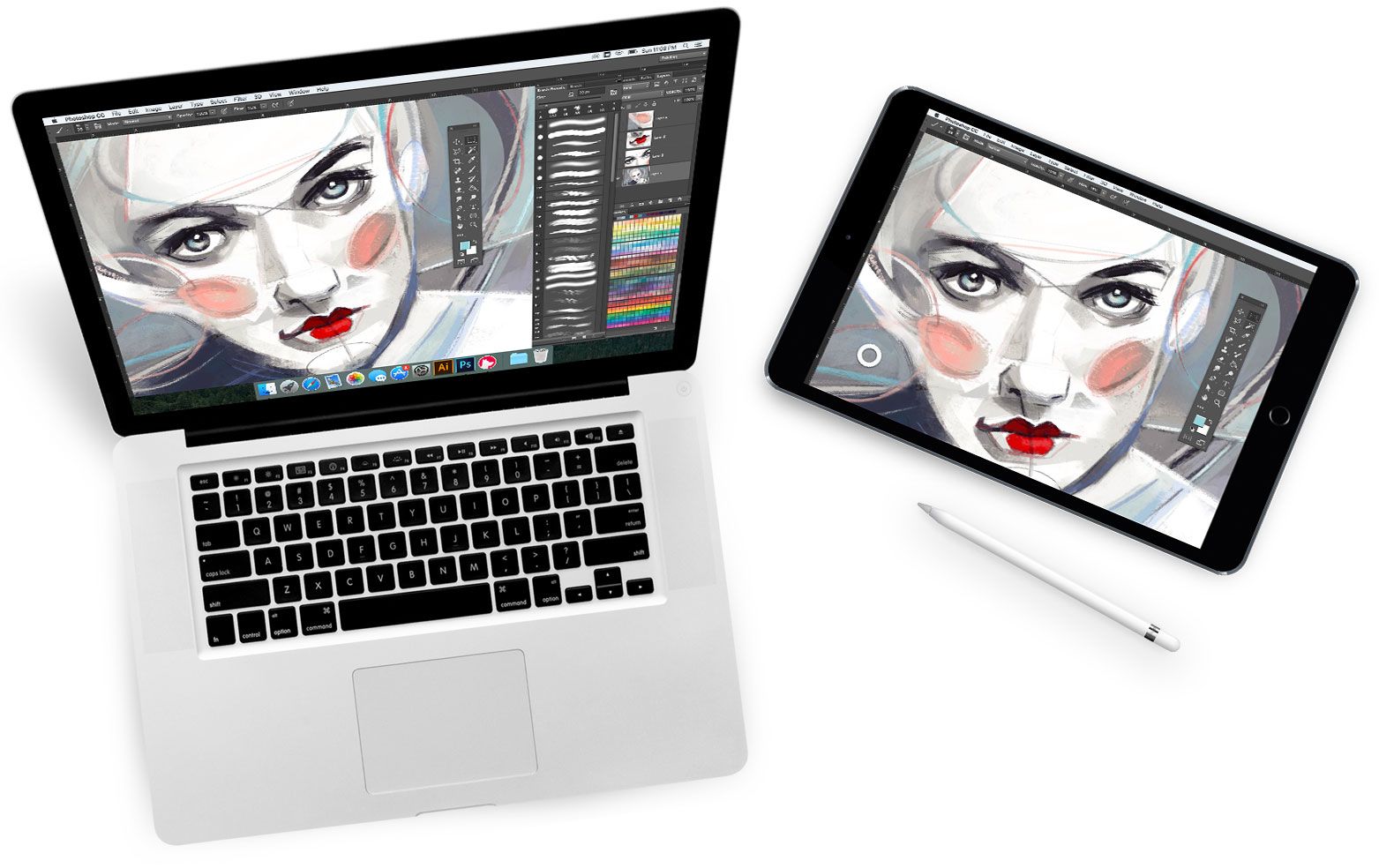 Он работает как в портретном, так и в ландшафтном режиме и имеет кнопки Undo и Redo для тех случайных происшествий. Есть множество цветов и размеров кистей на выбор. Если ваш ребенок мечтает стать следующим цифровым да Винчи, возможно, это приложение поможет ему в этом.
Он работает как в портретном, так и в ландшафтном режиме и имеет кнопки Undo и Redo для тех случайных происшествий. Есть множество цветов и размеров кистей на выбор. Если ваш ребенок мечтает стать следующим цифровым да Винчи, возможно, это приложение поможет ему в этом. Doodle Buddy включает около 10 фонов на выбор, а также возможность использовать изображения из ваших фотоальбомов. Doodle Buddy не так полнофункционален, как некоторые другие приложения для рисования, но моя дочь возвращается к нему снова и снова, так что они, должно быть, делают что-то правильно.
Doodle Buddy включает около 10 фонов на выбор, а также возможность использовать изображения из ваших фотоальбомов. Doodle Buddy не так полнофункционален, как некоторые другие приложения для рисования, но моя дочь возвращается к нему снова и снова, так что они, должно быть, делают что-то правильно.
 Если вы ищете на рынке приложения, эквивалентные книжкам-раскраскам, 123 Color HD , вероятно, ваш лучший выбор.
Если вы ищете на рынке приложения, эквивалентные книжкам-раскраскам, 123 Color HD , вероятно, ваш лучший выбор.
 Хотя это и не традиционное приложение для рисования, раскрашивания или рисования, основное внимание уделяется тому, чтобы научить детей младшего возраста рисовать, используя подход в стиле урока. пошаговые уроки , рассказанные мальчиком, проведут вас от начала до конца, используя простой формат стиля копирования трассировки . По сути, рассказчик рисует линию, а вы копируете ее, пока картинка не будет завершена.
Хотя это и не традиционное приложение для рисования, раскрашивания или рисования, основное внимание уделяется тому, чтобы научить детей младшего возраста рисовать, используя подход в стиле урока. пошаговые уроки , рассказанные мальчиком, проведут вас от начала до конца, используя простой формат стиля копирования трассировки . По сути, рассказчик рисует линию, а вы копируете ее, пока картинка не будет завершена. Когда вы закончите, вы можете сохранить свое творение на своих фотографиях или отправить его по электронной почте. Инструкции, похоже, касаются только рисования карандашом на картинке, но как только вы закончите, у вас будет возможность раскрасить ее.Приложение «Как рисовать» также никогда не исправляет вас во время рисования, поэтому возможность рисовать что угодно или как угодно зависит от вас. Это не сделает вашего ребенка профессиональным мультипликатором, но Как рисовать должно дать вашему ребенку некоторые идеи о том, как сделать свои каракули немного более эффектными.
Когда вы закончите, вы можете сохранить свое творение на своих фотографиях или отправить его по электронной почте. Инструкции, похоже, касаются только рисования карандашом на картинке, но как только вы закончите, у вас будет возможность раскрасить ее.Приложение «Как рисовать» также никогда не исправляет вас во время рисования, поэтому возможность рисовать что угодно или как угодно зависит от вас. Это не сделает вашего ребенка профессиональным мультипликатором, но Как рисовать должно дать вашему ребенку некоторые идеи о том, как сделать свои каракули немного более эффектными.